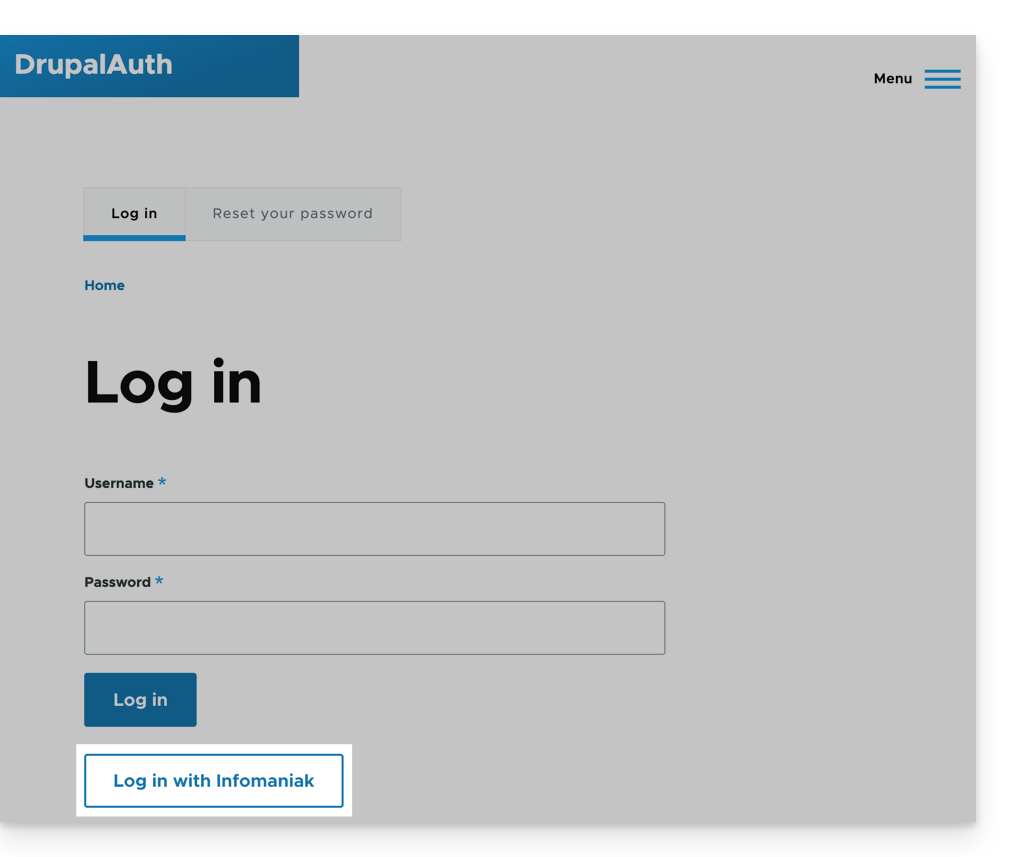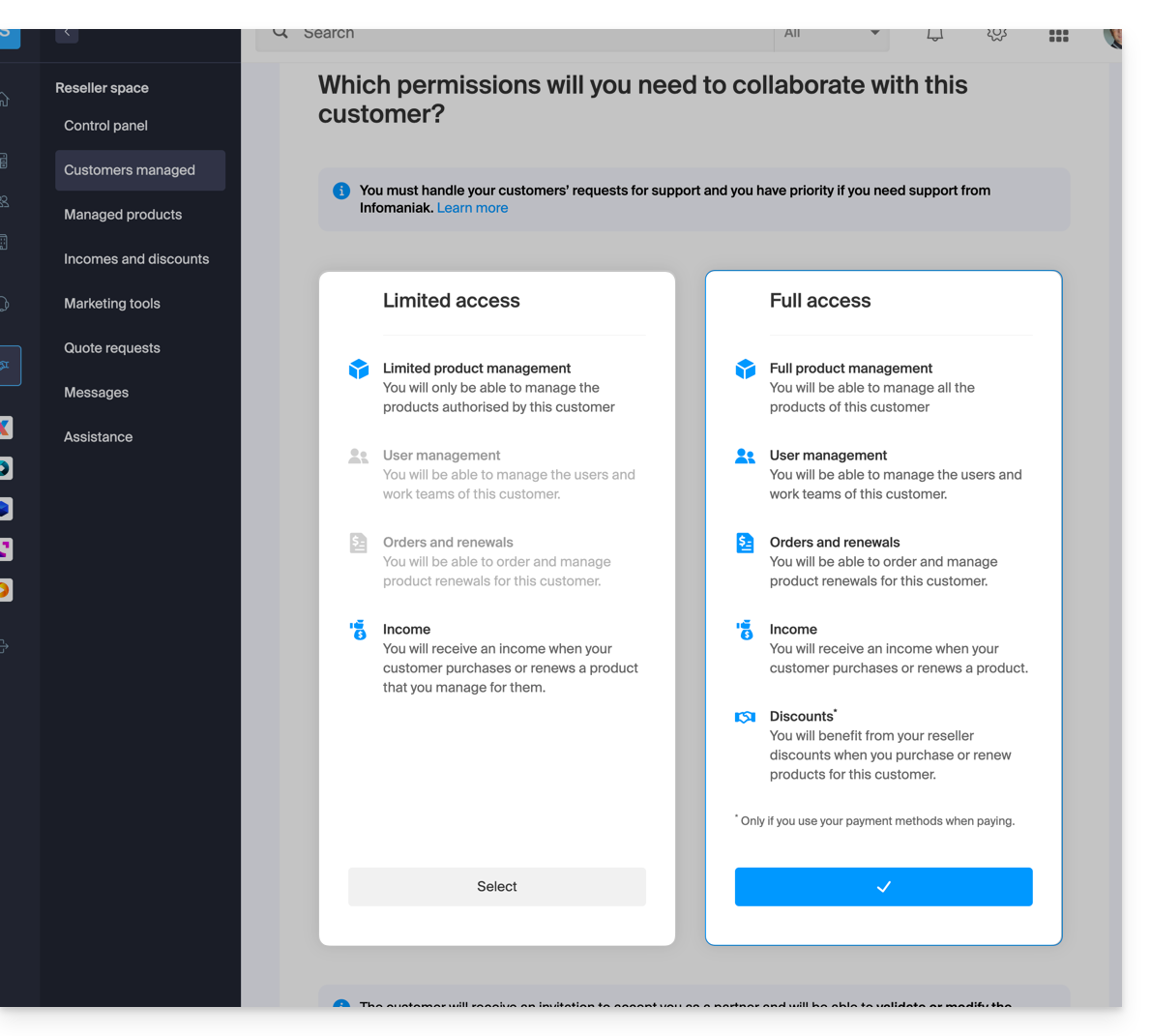Base di conoscenze
1000 FAQ, 500 tutorial e video esplicativi. Qui ci sono delle soluzioni!
Questa guida spiega come disconnettersi da un account Infomaniak (= account utente) dal Manager Infomaniak. Una volta stabilita la disconnessione, è facile riconnettersi a un account Infomaniak diverso e accedere così a un'altra Organizzazione o a un utente con un ruolo diverso nella stessa Organizzazione.
Disconnettersi e riconnettersi con le credenziali Infomaniak
Per disconnettersi da un account Infomaniak ed effettuare una riconnessione in un altro:
- Clicca sul pulsante con le tue iniziali / avatar in alto a destra del Manager Infomaniak.
- Clicca su Disconnessione:
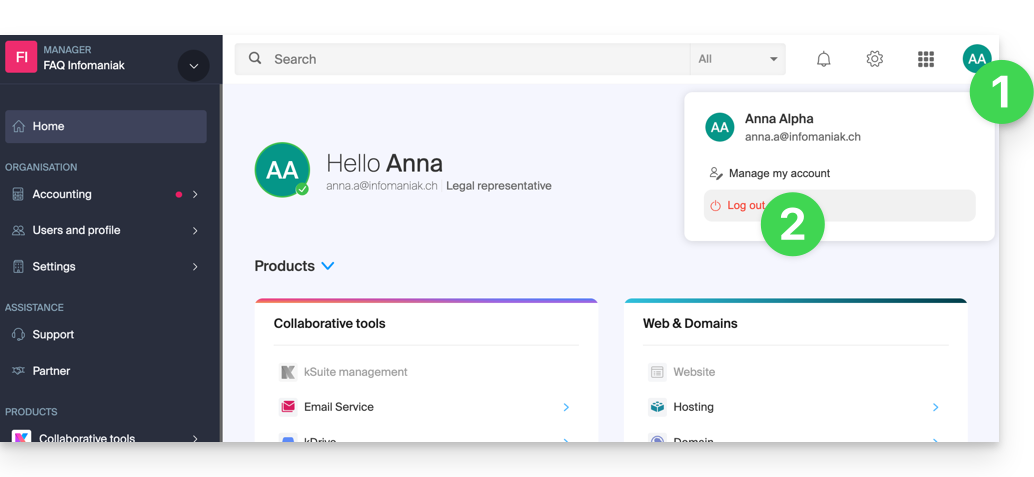
- Clicca su Cambia utente:
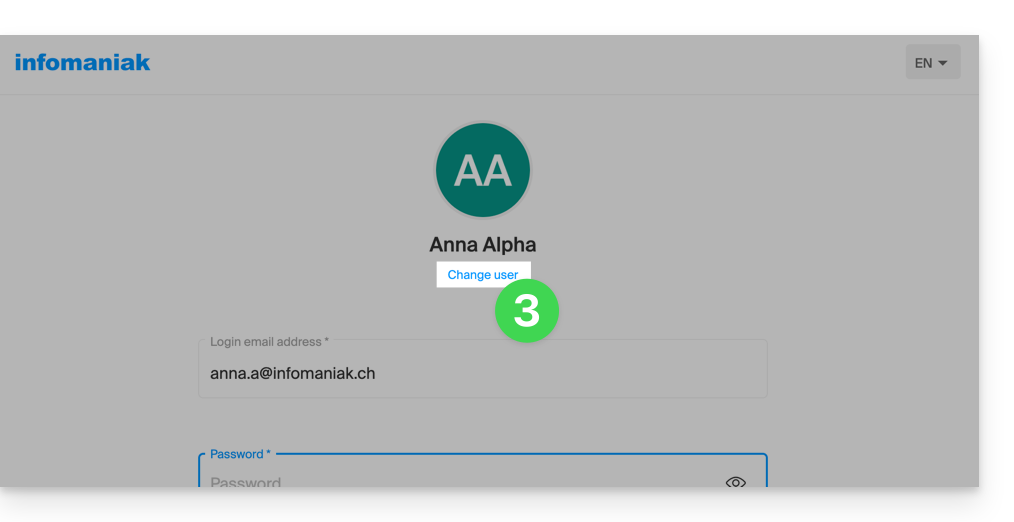
- Scegli un altro utente pre-registrato…
- … o clicca sul pulsante per connetterti con nuove credenziali…
- … o ancora, elimina uno degli utenti già memorizzati:
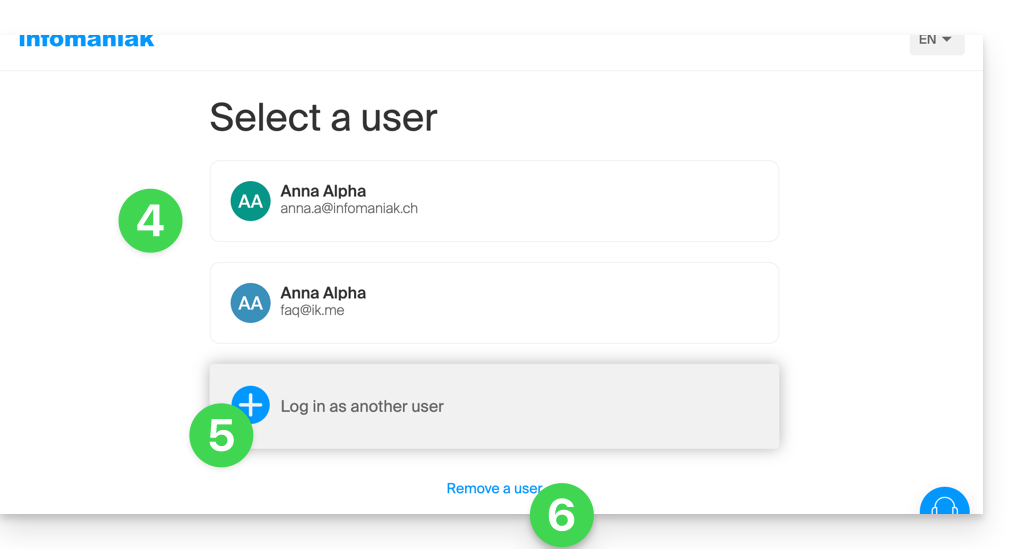
- Inserisci le informazioni di accesso e clicca sul pulsante Accesso.
Quando ti sarai connesso con più utenti diversi dallo stesso dispositivo, potrai trovare i tuoi diversi account Infomaniak e passare dall'uno all'altro:
- Clicca sul pulsante con le tue iniziali / avatar in alto a destra del Manager Infomaniak.
- Clicca sulla freccia I miei account per espandere gli account memorizzati.
- Clicca su un account tra quelli inattivi per passare a quello.
- Clicca sul pulsante Gestisci account per aggiungere o rimuovere uno dei tuoi account (leggi dal punto 4 del capitolo sopra):
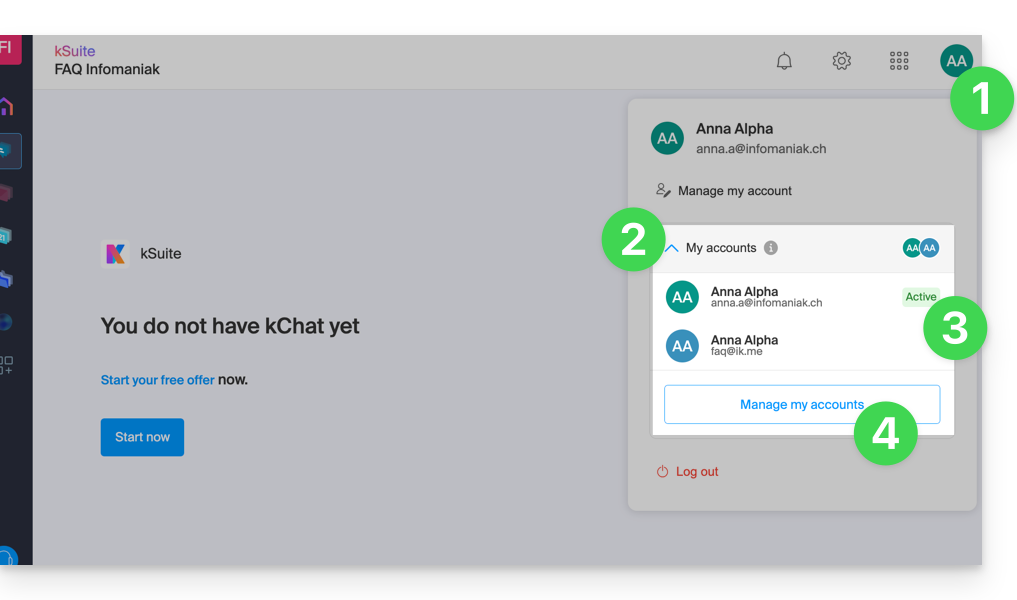
Se il tuo utente è associato a più Organizzazioni, può semplicemente passare dall'una all'altra senza dover disconnettersi e riconnettersi.
Gli strumenti Infomaniak, come l'app Web Mail Infomaniak (servizio online ksuite.infomaniak.com/mail) o le interfacce Calendar, Contacts, kSuite... possono apparire in modalità chiaro o modalità scuro ("dark mode"), inclusa la possibilità di basarsi sulle impostazioni del tuo sistema operativo attuale.

Attivare una modalità manuale
Per scegliere manualmente una visualizzazione scura o chiara, senza basarsi su una possibile visualizzazione diversa dal lato del sistema operativo:
- Clicca qui o sull'icona con le tue iniziali/avatar in alto a destra del Manager Infomaniak) per "Gestisci il mio account":

- Clicca poi su Aspetto nel menu laterale sinistro.
- Clicca su Chiaro per applicare la modalità chiara:

- Clicca su Scuro per attivare la "dark mode".
Attivare la modalità automatica
La modalità automatica si basa sui parametri del tuo sistema operativo (macOS / Windows...):
- Clicca qui o sull'icona con le tue iniziali/avatar in alto a destra del Manager Infomaniak) per "Gestisci il mio account":
- Clicca su Aspetto nel menu laterale sinistro.
- Clicca sulla modalità Automatica:

Poi, se desideri modificare il tema chiaro o scuro del tuo computer, in modo che la modalità automatica del Manager tenga conto delle tue preferenze...
... su macOS
- Clicca su Preferenze di Sistema...

- Clicca su Aspetto e scegli la modalità scura a destra:

… su Windows
- Apri il menu di avvio
- Clicca su Impostazioni:
- Clicca su Personalizza poi Colori:
- Clicca su Scuro:
E sui dispositivi mobili?
La modalità scura è attivata sui dispositivi mobili per le pagine di accesso e di creazione dell'account Infomaniak; si adatta automaticamente alle preferenze del sistema mobile, offrendo così un'esperienza visiva coerente tra le applicazioni mobili e l'accesso/creazione dell'account.
Questa guida, rivolta ai Partner Infomaniak, dettaglia la funzione molto utile per la contabilità che permette di esportare le informazioni di fatturazione relative ai Clienti gestiti.
Esporta il file delle informazioni sui Clienti gestiti
Per accedere alla pagina dei Clienti gestiti:
- Clicca qui per accedere ai tuoi Clienti gestiti nello Spazio Rivenditore del Manager Infomaniak (hai bisogno di aiuto?).
- Clicca sul pulsante Scarica (in alto a destra della tabella dei tuoi Clienti gestiti) per includere i dati di tutti i tuoi Clienti.
- Scegli il tipo di cronologia da esportare.
- Scegli il periodo da includere nei dati esportati e conferma:

- Clicca sul pulsante blu Esporta per avviare il download dei dati in un file CSV (formato
.csv). - Per esportare i dati solo di una parte dei tuoi Clienti gestiti, clicca sulle caselle di controllo accanto ai Clienti interessati e attiva l'esportazione dal menu che appare in fondo alla pagina:

Questa guida riguarda i problemi che possono sorgere durante l'uso delle applicazioni Infomaniak (come kChat, kDrive, kAuth, ecc.) o degli strumenti (come config.infomaniak.com, il Manager Infomaniak, ecc.) con hardware (OS, browser, dispositivi, ecc.) vecchio / non aggiornato / obsoleto.
Premessa
- Ad esempio, non sarà possibile accedere comodamente ai servizi Infomaniak con un iPhone 5s o 6 su iOS 12.
- È quindi consigliabile aggiornare regolarmente browser e sistemi operativi per beneficiare della migliore esperienza possibile con l'infrastruttura Infomaniak.
- Prendi anche visione di questa altra guida focalizzata in particolare sui browser e sui loro componenti.
- E stai utilizzando l'ultima versione dell'app Infomaniak pertinente?
Aggiornare l'OS, il browser, ecc.
I sistemi o i navigatori vecchi possono causare rallentamenti, errori o un display errato. È quindi preferibile fare affidamento su componenti aggiornati regolarmente, poiché le app Infomaniak funzionano in modo ottimale su sistemi aggiornati e hardware recente.
Esempio per kChat:
| kChat | Requisito minimo |
|---|---|
| App Web (browser) | Chrome 134+, Firefox 128+, Safari 17.4+, Edge 134+ |
| App mobile (iOS) | iOS 15.1+ (iPhone 6s o più recente) |
| App mobile (Android) | Android 7.0+ con Chrome aggiornato |
| App desktop (macOS) | macOS 12 (Monterey) o versione successiva |
| App desktop (Windows) | Windows 10 o versione successiva |
| App desktop (Linux) | Ubuntu 22.04 LTS o distribuzione equivalente supportata |
In caso di problemi con un browser Internet, prova ad aggiornarlo o installa un'alternativa:
- Google Chrome
https://www.google.com/chrome/
(Il sito rileva automaticamente il sistema operativo e propone l'ultima versione) - Mozilla Firefox
https://www.mozilla.org/firefox/new/
(Pagina di download e aggiornamento per Windows, macOS e Linux) - Microsoft Edge
https://www.microsoft.com/edge
(Il link propone l'aggiornamento automatico o il download a seconda del sistema) - Safari (solo macOS)
https://support.apple.com/fr-fr/HT204416
(L'aggiornamento di Safari avviene tramite gli aggiornamenti di sistema di macOS) - Opera
https://www.opera.com/fr/download
(Consente di scaricare l'ultima versione per il tuo sistema) - Brave
https://brave.com/download/
(Pagina di download con rilevamento automatico del sistema operativo)
Tecnologie utilizzate da Infomaniak
Molti strumenti web sviluppati da Infomaniak utilizzano Angular. La necessità di hardware aggiornato o recente per far funzionare le applicazioni non è specifica di Angular stesso, ma piuttosto un requisito generale per l'esecuzione di qualsiasi applicazione web moderna. Ecco alcune ragioni per cui un hardware aggiornato è spesso necessario:
- Angular si basa su funzionalità avanzate dei browser moderni, spesso assenti o mal gestiti nelle versioni più vecchie.
- I browser recenti ottimizzano l'esecuzione di JavaScript e il rendering grafico, migliorando la fluidità delle applicazioni Angular.
- Le versioni aggiornate correggono le falle note, riducendo i rischi di compromissione.
- I browser moderni sono più conformi alle ultime specifiche HTML, CSS e JavaScript, garantendo una migliore compatibilità.
- Le API moderne (camera, geolocalizzazione, notifiche, ecc.) sono accessibili solo tramite browser recenti, indispensabili per esperienze interattive.
Questa guida spiega quali sono le differenze tra i due tipi di autorizzazione di accesso disponibili a scelta quando il Partner desidera iniziare una partnership scegliendo il Cliente che avrà in gestione.
Accesso limitato
In questo caso:
- il Cliente
- concede al proprio Partner l'accesso specificamente a determinati prodotti
- può avere più Partner con accesso limitato sulla propria Organizzazione, a condizione che gestiscano prodotti diversi
- il Partner
- gestisce esclusivamente i prodotti di cui il Cliente gli ha attribuito la gestione (Gestione limitata dei prodotti)
- può gestire gli utenti e i team di lavoro del Cliente (Gestione degli utenti)
- non può ordinare e rinnovare prodotti per il proprio Cliente (Ordini e rinnovi)
- percepisce un ricavo quando il Cliente effettua acquisti o rinnova prodotti per i quali il Partner ha la gestione (Ricavo)
Accesso completo
In questo caso:
- il Cliente
- concede al proprio Partner l'accesso a tutti i propri prodotti (Gestione completa dei prodotti)
- può avere un solo Partner con accesso completo sulla propria Organizzazione
- il Partner
- può gestire gli utenti e i team di lavoro del Cliente (Gestione degli utenti)
- può ordinare e rinnovare prodotti per il proprio Cliente (Ordini e rinnovi)
- percepisce un ricavo per qualsiasi ordine o rinnovo di prodotto (Ricavo)
- beneficia degli sconti rivenditore all'acquisto o al rinnovo di prodotti per il proprio Cliente, solo se utilizza i propri metodi di pagamento (Sconti)
- il Cliente e il Partner possono definire quali saranno i metodi di pagamento utilizzati per gli ordini e i rinnovi (Metodi di pagamento)
Il tipo di autorizzazione concessa al Partner può essere modificato in qualsiasi momento, e solo dal Cliente.
Questa guida spiega come terminare una partnership tra un Cliente e un Partner nell'ambito del Programma Partner di Infomaniak.
Interrompere la partnership…
… come Cliente
Per fare ciò:
- Clicca qui per accedere alla gestione delle tue partnership su Infomaniak Manager (hai bisogno di aiuto?).
- Clicca sul menu di azione ⋮ a destra del Partner interessato nella tabella che viene visualizzata.
- Clicca su Interrompi la collaborazione:
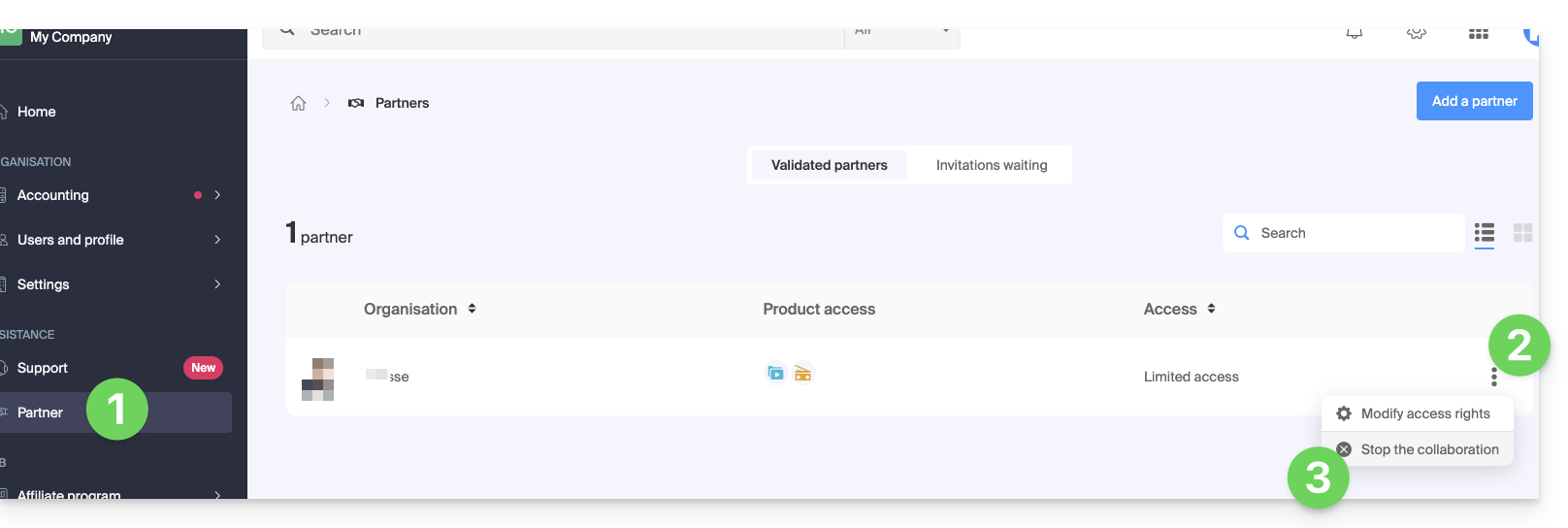
- Conferma per la prima volta la rimozione del Partner.
- Conferma definitivamente inserendo la password dell'account Infomaniak.
- La partnership è stata interrotta correttamente.
… come Partner
Per fare ciò:
- Clicca qui per accedere ai tuoi Clienti gestiti nell'Area Rivenditore di Infomaniak Manager (hai bisogno di aiuto?).
- Clicca sul menu di azione ⋮ a destra del Cliente interessato nella tabella che viene visualizzata.
- Clicca su Interrompi la collaborazione:
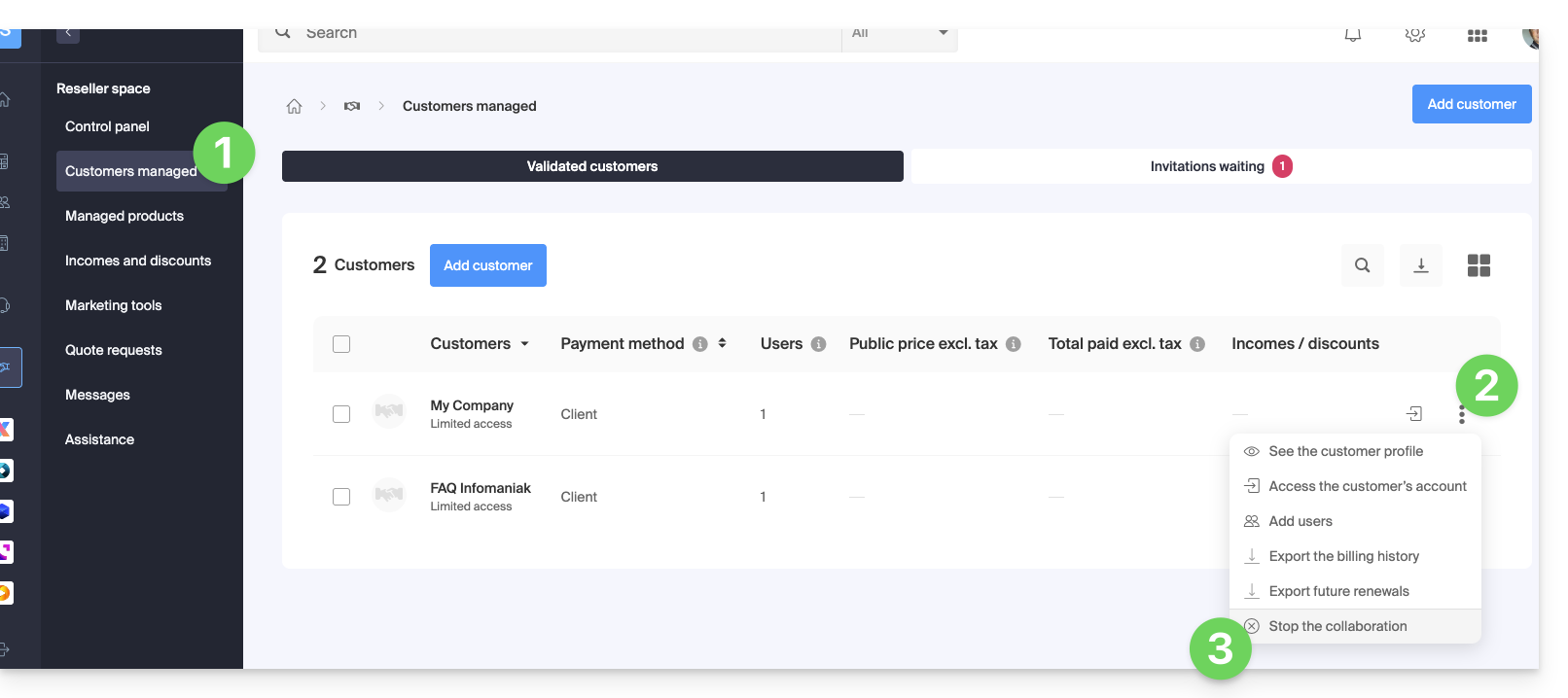
- Conferma per la prima volta la rimozione del Cliente.
- Conferma definitivamente inserendo la password dell'account Infomaniak.
- La partnership è stata interrotta correttamente.
Questa guida è destinata agli utenti che hanno scelto Infomaniak, un hosting impegnato per il pianeta: troverete di seguito il dettaglio del metodo di calcolo utilizzato per la visualizzazione del CO2 sulle fatture, nonché suggerimenti per ridurre la vostra impronta digitale.
Premessa
- Per gli hosting Web e i servizi Mail, Infomaniak visualizza la quantità di CO2 emessa annualmente, dato che si basa su un metodo rigoroso di Analisi del Ciclo di Vita (ACV) che somma due fattori chiave:
- L'impatto materiale (Ciclo di vita completo)
- Grazie ai fattori di emissione del database ResilioDB, il calcolo integra le emissioni generate durante la fabbricazione (BLD), il trasporto (DIS) e la fine della vita/riciclo (EOL) di ogni attrezzatura (server, RAM, dischi, ecc.).
- L'impatto energetico (Consumo reale)
- Il consumo elettrico reale dei server viene misurato tramite le sonde IPMI.
- Questa energia viene poi convertita in equivalente CO2 in base alla miscela energetica specifica di Infomaniak, che è molto bassa in carbonio (11.77g CO2eq/kWh).
- L'impatto materiale (Ciclo di vita completo)
- L'impatto totale viene poi ripartito in base all'unità di utilizzo dei clienti (per sito web ospitato o per casella di posta).
Come agire a livello personale?
Se l'hosting ottimizza le sue infrastrutture a monte, l'utente finale gioca anch'esso un ruolo chiave. Ecco come ridurre l'impronta dei vostri servizi.
Per i siti Web
L'obiettivo è minimizzare il consumo di energia dei server e dei terminali dei visitatori:
- Ottimizzazione tecnica: Comprimere le immagini, minificare gli script e utilizzare formati moderni (WebP).
- Design pulito: Limitare i video in riproduzione automatica, le pubblicità e gli script pesanti che consumano banda.
- Buone pratiche: Per WordPress, è consigliato consultare le schede di GreenIT.
Per la posta elettronica
La comunicazione via e-mail può essere ottimizzata:
- Sobrietà: Preferire le e-mail in testo semplice piuttosto che in HTML e limitare le firme grafiche pesanti.
- Allegati: Preferire l'invio di link di download (via kDrive o SwissTransfer) agli allegati voluminosi, o utilizzare il formato PDF compresso.
- Pulizia: Disiscriversi dalle newsletter inutili e utilizzare strumenti di tracciamento per evitare l'invio di e-mail non aperte.
È consigliabile monitorare regolarmente le statistiche per migliorare la performance ecologica. In attesa degli strumenti integrati futuri di Infomaniak, è possibile auditare l'impatto delle pagine web tramite GreenFrame.io.
Questa guida spiega come un Cliente può regolare i diritti di accesso concessi a un Partner Infomaniak in modo che quest'ultimo possa accedere ai prodotti in modo più ampio o non accedervi più affatto.
Prerequisiti
- Aver autorizzato un Partner ad accedere ai tuoi prodotti (e quindi essere diventato il Cliente di un Partner).
- Comprendere le differenze tra i 2 tipi di autorizzazioni che possono essere definite dal Manager.
Modificare l'accesso del Partner ai tuoi prodotti
Per concedere nuovi accessi al Partner in qualità di Cliente:
- Clicca qui per accedere alla gestione delle tue partnership su Infomaniak Manager (hai bisogno di aiuto?).
- Clicca sul menu di azione ⋮ a destra del Partner interessato nella tabella che viene visualizzata.
- Clicca su Modifica i diritti di accesso:

- Clicca sul tipo di diritti di accesso che desideri concedere (
limitato a una selezione di prodottioaccesso completo):
- Clicca sul pulsante blu Continua e segui la procedura guidata fino alla fine.
Eliminare l'accesso del Partner ai tuoi prodotti
Per interrompere l'accesso a un prodotto a un Partner:
- Clicca qui per accedere alla gestione delle tue partnership su Infomaniak Manager (hai bisogno di aiuto?).
- Clicca sul menu di azione ⋮ a destra del Partner interessato nella tabella che viene visualizzata.
- Clicca su Modifica i diritti di accesso.
- Se necessario, passa alla gestione limitata dei tuoi prodotti:

- Seleziona o deseleziona i prodotti interessati all'interno delle diverse categorie di prodotti:

- Continua per confermare l'eliminazione degli accessi.
Puoi anche interrompere completamente la collaborazione con un Partner Infomaniak.
Questa guida è rivolta a chi desidera effettuare un bonifico IBAN in euro per regolarizzare un pagamento a Infomaniak.
Coordinate bancarie per qualsiasi bonifico €
Ecco le coordinate bancarie IBAN di Infomaniak da utilizzare per i vostri pagamenti tramite bonifico bancario in euro verso Infomaniak:
Intestatario del conto: Infomaniak Network SA
IBAN: BE71 9057 8706 4269
BIC: TRWIBEB1XXX
Banca: Wise
I bonifici inviati a qualsiasi altro IBAN di Infomaniak non saranno elaborati e saranno automaticamente restituiti alla banca emittente.
Per i vostri strumenti di pagamento e contabilità (banca online, ordini permanenti, ERP, ecc.) utilizzate solo le informazioni sopra riportate per evitare ritardi o rifiuti di pagamento.
C'è qualcosa di più semplice di un bonifico bancario?
Sì. Per garantire la continuità ottimale dei vostri servizi, è consigliato registrare un metodo di pagamento addebito immediato, come una carta di credito. Questo metodo di pagamento consente, tra l'altro:
- il rinnovo automatico dei vostri servizi
- la riduzione dei rischi legati ai bonifici manuali
Modificare la valuta
La valuta EUR / CHF corrisponde al paese registrato per la vostra Organizzazione. Consultate questa altra guida per modificare le informazioni di registrazione e ottenere una fatturazione in un'altra valuta.
Verificare che una fattura sia legittima e provenga da Infomaniak
Per essere certi al 100% che una sollecitazione di pagamento è legittima e per sapere a quale servizio corrisponde:
- Clicca qui per accedere al Manager Infomaniak.
- Verificate in alto a sinistra di essere nell'Organizzazione corretta in cui si trovano i vostri prodotti.
- Andate in Fatturazione > Da pagare.
- Selezionando il pagamento tramite IBAN, le coordinate bancarie corrette vengono visualizzate automaticamente.
Le squadre rimangono a vostra disposizione. Contattate il supporto Infomaniak in caso di dubbi o domande.
Questa guida riguarda le applicazioni OAuth2 per collegarti ai tuoi servizi esterni tramite il tuo identificativo di accesso Infomaniak.
Gestire le app OAuth2 Infomaniak
Per fare questo:
- Clicca qui per accedere alla gestione del tuo prodotto su Manager Infomaniak (hai bisogno di aiuto?).
- Clicca il pulsante blu Crea una nuova applicazione:
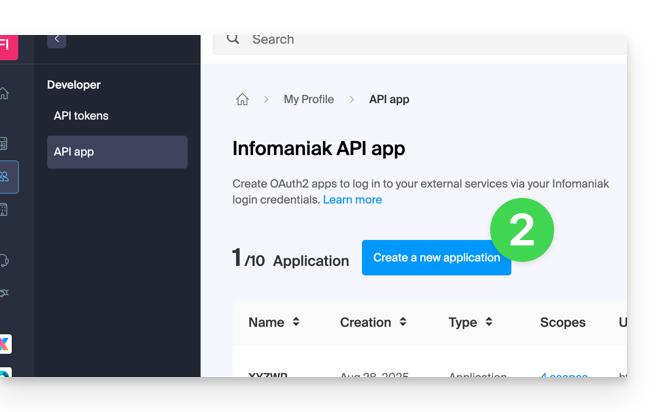
- Scegli il tipo adeguato in base alle tue esigenze e al tuo progetto attuale.
- Dai un nome all'applicazione.
- Inserisci l'URL dell'applicazione in base alle informazioni tecniche a tua disposizione.
- Clicca sul pulsante per creare l'applicazione:
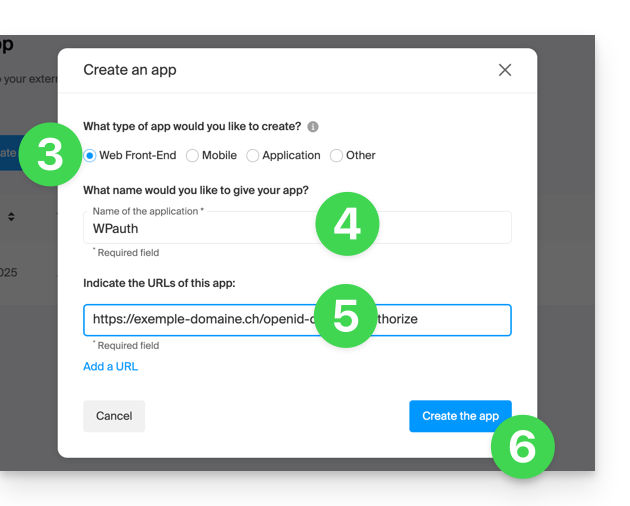
- Copia le informazioni (
Client ID,Client secret) in un luogo sicuro - non saranno più accessibili dopo questo:
Questa guida riguarda il modulo WordPress "Infomaniak Connect for OpenID" che permette agli utenti di accedere al tuo sito WordPress (che sia ospitato da Infomaniak o meno) utilizzando le loro credenziali Infomaniak.
Premessa
- Abilitare la connessione tramite un account Infomaniak sul tuo sito WordPress permette ai tuoi visitatori di commentare, iscriversi a corsi o accedere a qualsiasi contenuto riservato ai membri in un solo clic, senza dover creare un nuovo account.
- È un risparmio di tempo per loro e un metodo più sicuro per te, poiché non devi gestire ulteriori password.
- Il funzionamento di questo modulo esterno è identico alle opzioni "Accedi con Google", "Accedi con Facebook" o "Accedi con Apple"; utilizza i protocolli standard OAuth2 e OpenID Connect per consentire un'autenticazione unica (SSO).
A. Creare un'applicazione con Auth Infomaniak
Per fare ciò:
- Clicca qui per accedere alla gestione del tuo prodotto Auth sul Manager Infomaniak (hai bisogno di aiuto?).
- Clicca sul pulsante per creare una nuova applicazione:

- Scegli il tipo "Web Front-End".
- Dai un nome alla tua applicazione.
- Nel campo URL, indica il nome di dominio corrispondente al tuo sito WordPress seguito da
/openid-connect-authorize(consulta la documentazione GitHub se necessario). - Clicca sul pulsante per completare la creazione dell'app:

- Prendi nota delle 2 informazioni ottenute durante la finalizzazione della tua applicazione OAuth2:

B. Configurare l'estensione WordPress
Per fare ciò:
- Cerca l'estensione
Infomaniak Connect for OpenIDsulla piattaforma delle estensioni di WordPress dal tuo sito. - Installa e attiva l'estensione:
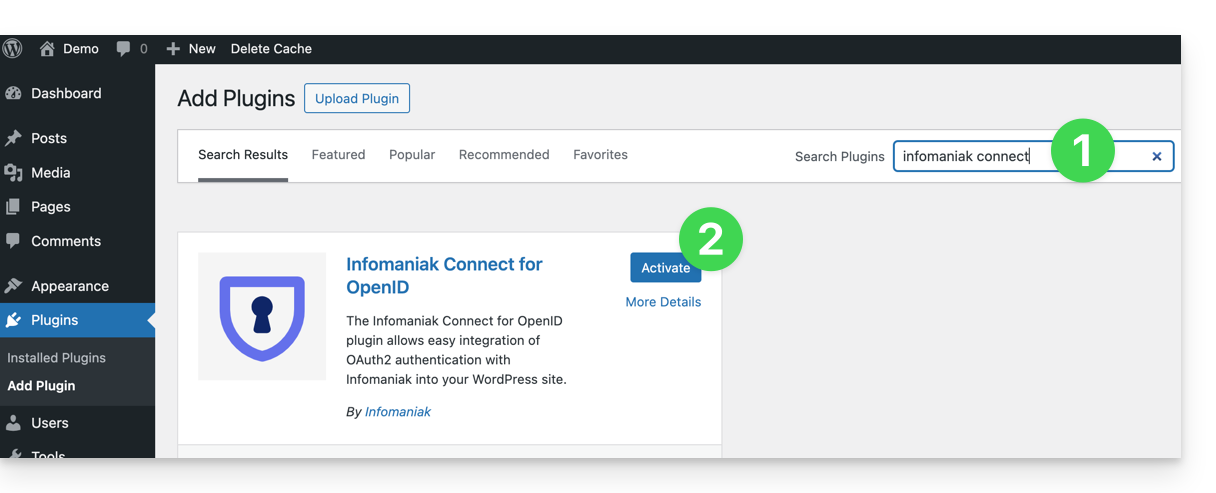
- Configura l'estensione dal menu Impostazioni:
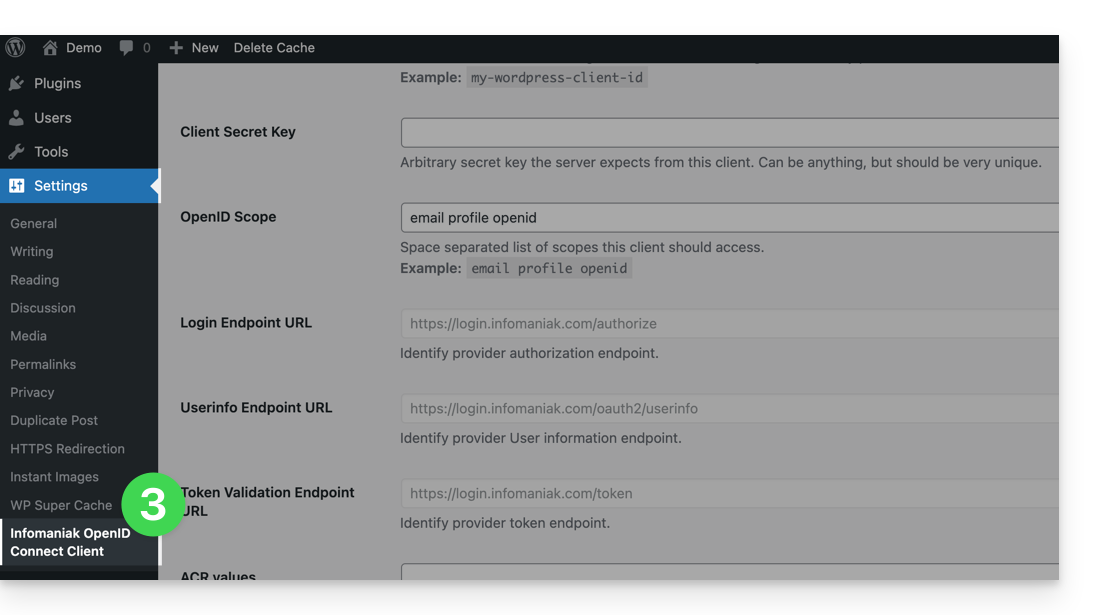
- I soli campi da compilare sono Client ID e Client Secret Key e provengono dalle informazioni ottenute al punto A sopra:
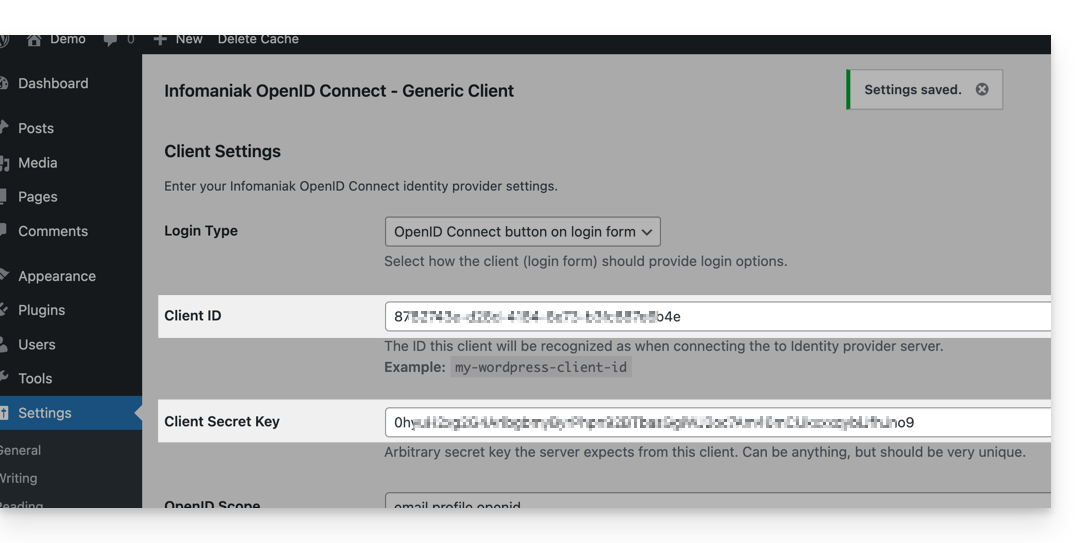
- Non dimenticare di salvare le modifiche apportate alle impostazioni dell'estensione.
- Un pulsante aggiuntivo per una connessione tramite identificativo Infomaniak è ora visibile sulla tua pagina di accesso destinata agli utenti
/wp-admin(/wp-login.php):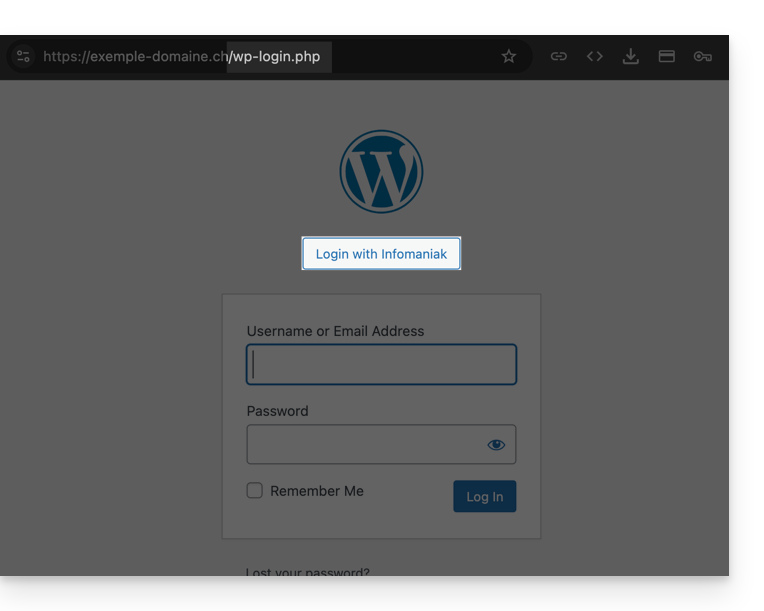
Questa guida riguarda il modulo Typo3 "t3ext-infomaniak-auth" che permette agli utenti di accedere al tuo sito Typo3 (che sia ospitato da Infomaniak o meno) utilizzando le loro credenziali Infomaniak.
Premessa
- Abilitare l'accesso tramite un account Infomaniak sul tuo sito Typo3 permette ai tuoi visitatori di commentare, iscriversi a corsi o accedere a qualsiasi contenuto riservato ai membri in un solo clic, senza dover creare un nuovo account.
- È un risparmio di tempo per loro e un metodo più sicuro per te, poiché non devi gestire ulteriori password.
- Il funzionamento di questo modulo esterno è identico alle opzioniAccedi con Google", "Accedi con FacebookoAccedi con Apple; utilizza i protocolli standard OAuth2 e OpenID Connectper consentire l'autenticazione unica (SSO).
A. Creare un'applicazione con Auth Infomaniak
Per fare ciò:
- Clicca qui per accedere alla gestione del tuo prodotto Auth sul Manager Infomaniak (hai bisogno di aiuto?).
- Clicca sul pulsante per Creare una nuova applicazione:

- Scegli il tipo “Web Front-End”.
- Dai un nome alla tua applicazione.
- Nel campo URL, indica il nome di dominio corrispondente al tuo sito Typo3 dopo il quale aggiungi
/openid-connect-authorize(consulta la documentazione GitHub se necessario). - Clicca sul pulsante per completare la creazione dell'app:

- Prendi nota delle 2 informazioni ottenute durante la finalizzazione della tua applicazione OAuth2:

B. Configurare l'estensione Typo3
In SSH, distribuisci se necessario Composer per poter recuperare le estensioni t3ext-infomaniak-auth. Per fare questo:
- Il comando SSH per l'installazione dell'estensione è qui:
Successivamente, su Typo3:
- Accedi alla tua interfaccia di amministrazione Typo3.
- Verifica se necessario che l'estensione Infomaniak sia attivata:
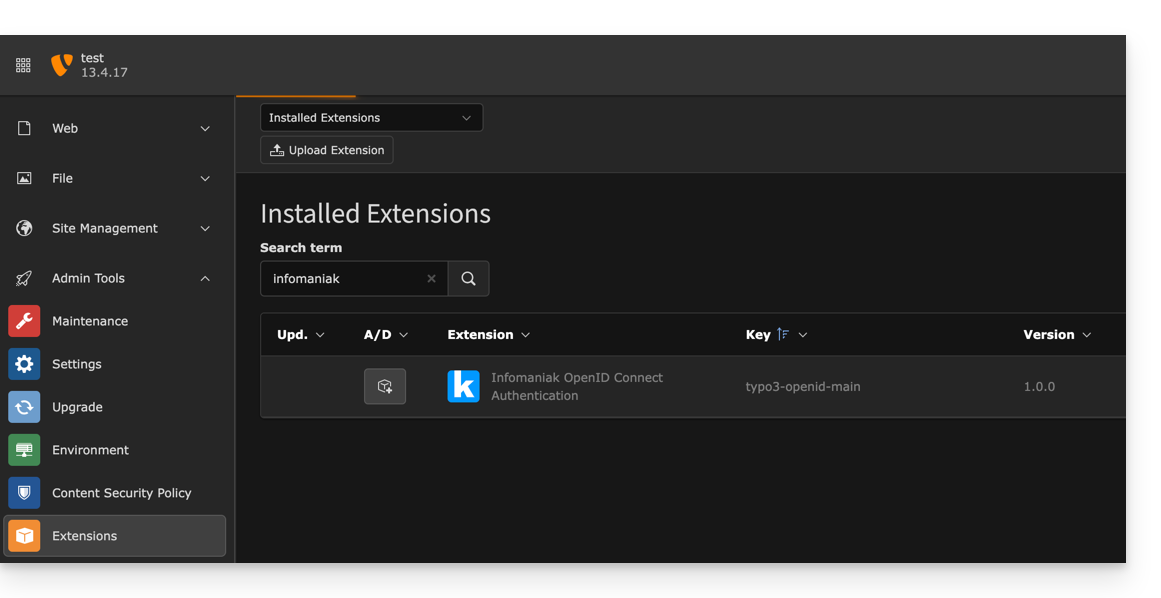
- Verifica se necessario che l'estensione Infomaniak sia attivata:
- Clicca su Impostazioni nel menu laterale sinistro.
- Clicca su Configura le estensioni:
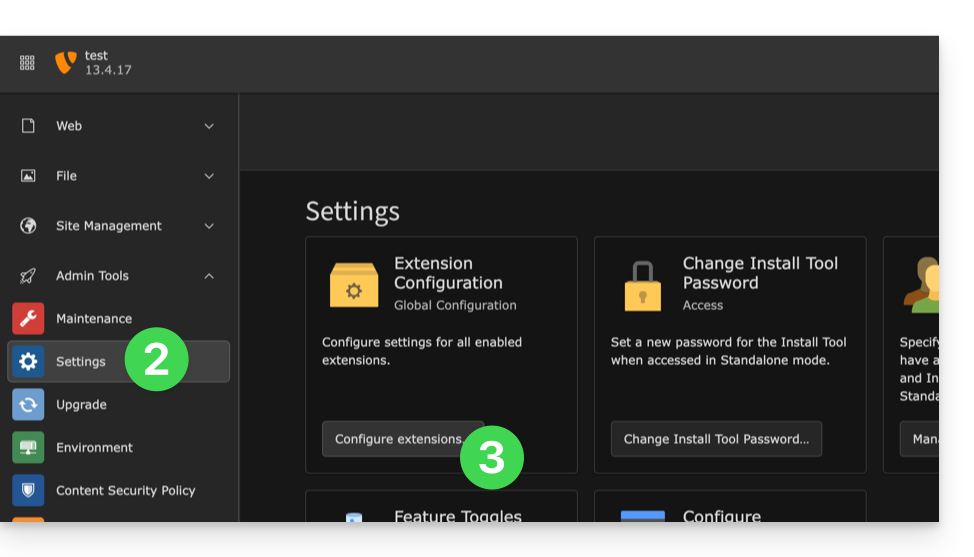
- Clicca sulla freccia a destra di typo3-openid-main per sviluppare la scheda client.
- I soli campi da compilare sono clientID e clientSecret e provengono dalle informazioni ottenute al punto A sopra.
- Non dimenticare di salvare le modifiche apportate alle impostazioni dell'estensione:
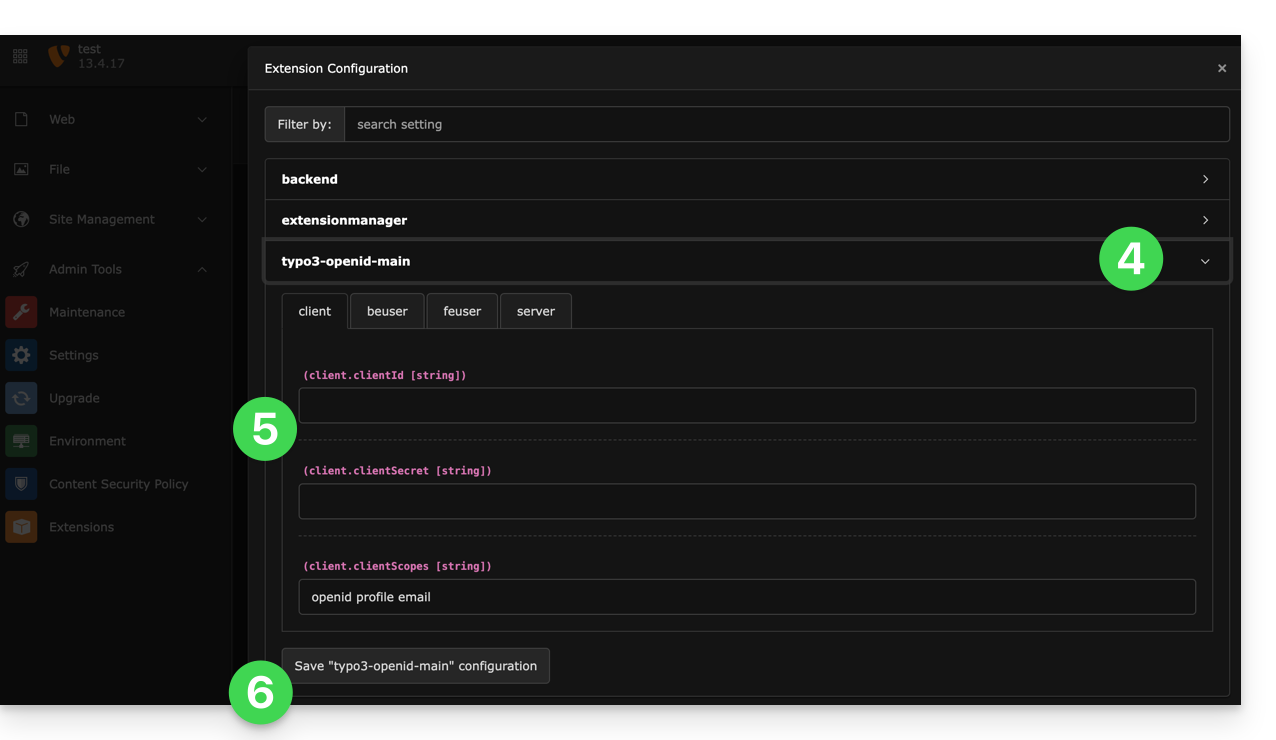
- Un pulsante aggiuntivo, per una connessione tramite identificativo Infomaniak, è ora visibile sulla tua pagina di accesso destinata agli utenti:
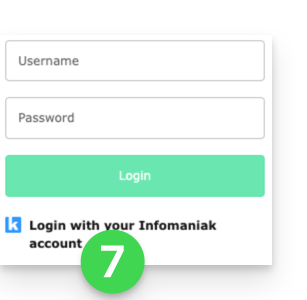
Questa guida dettaglia le fasi da seguire quando si desidera “liberare” la gestione di un indirizzo email che al momento è “limitato” dall'utilizzo di un account Infomaniak con la stessa denominazione.
Premessa
- Ad esempio, l'indirizzo email
benevolsul Servizio Mailexample.xyznon potrà più essere condiviso con altri utenti a partire dal momento in cui viene creato un account Infomaniak con un identificativo di accesso della forma indirizzo emailbenevol@example.xyz. - Di conseguenza, esiste una procedura che consente all'amministratore di un Servizio Mail di attivare, se necessario, la liberazione dell'account Infomaniak corrispondente.
- L'indirizzo email corrispondente, precedentemente collegato e leggibile, non lo sarà più, ma i dati dell'account non vengono eliminati.
- Deve essere proposta solo l'indirizzo di accesso in una forma diversa dall'utente in questione.
Richiesta di liberazione dell'account Infomaniak bloccante
Per attivare l'eliminazione dell'identificativo di accesso quando questo è identico a un indirizzo email che non può più essere condiviso, è necessario che l'amministratore del Servizio Mail acceda al Manager:
- Clicca qui per accedere alla gestione del tuo prodotto sul Manager Infomaniak (hai bisogno di aiuto?).
- Clicca direttamente sul nome attribuito al prodotto interessato.
- Clicca sull'indirizzo email interessato nella tabella che viene visualizzata.
- Nella scheda Generale, è possibile vedere gli utenti che consultano questo indirizzo, e tra questi si trova l'utente corrispondente.
- Clicca sul pulsante Aggiungi nella sezione Utenti (operazione che al momento non è possibile):
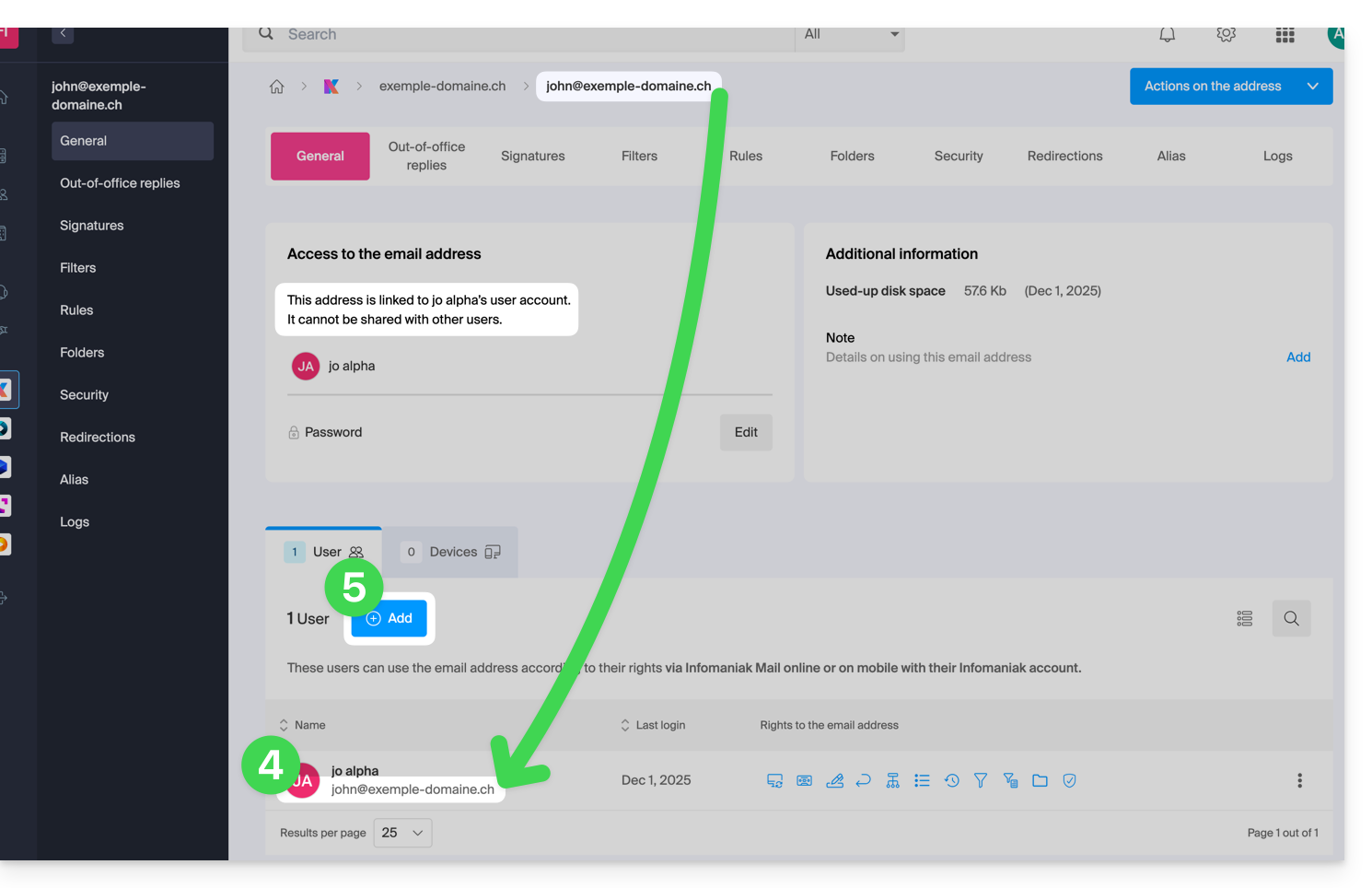
- Nella parte laterale destra si apre l'assistente che consente di liberare l'indirizzo; clicca sul pulsante di opzione per attivare l'operazione.
- Clicca su Continua:
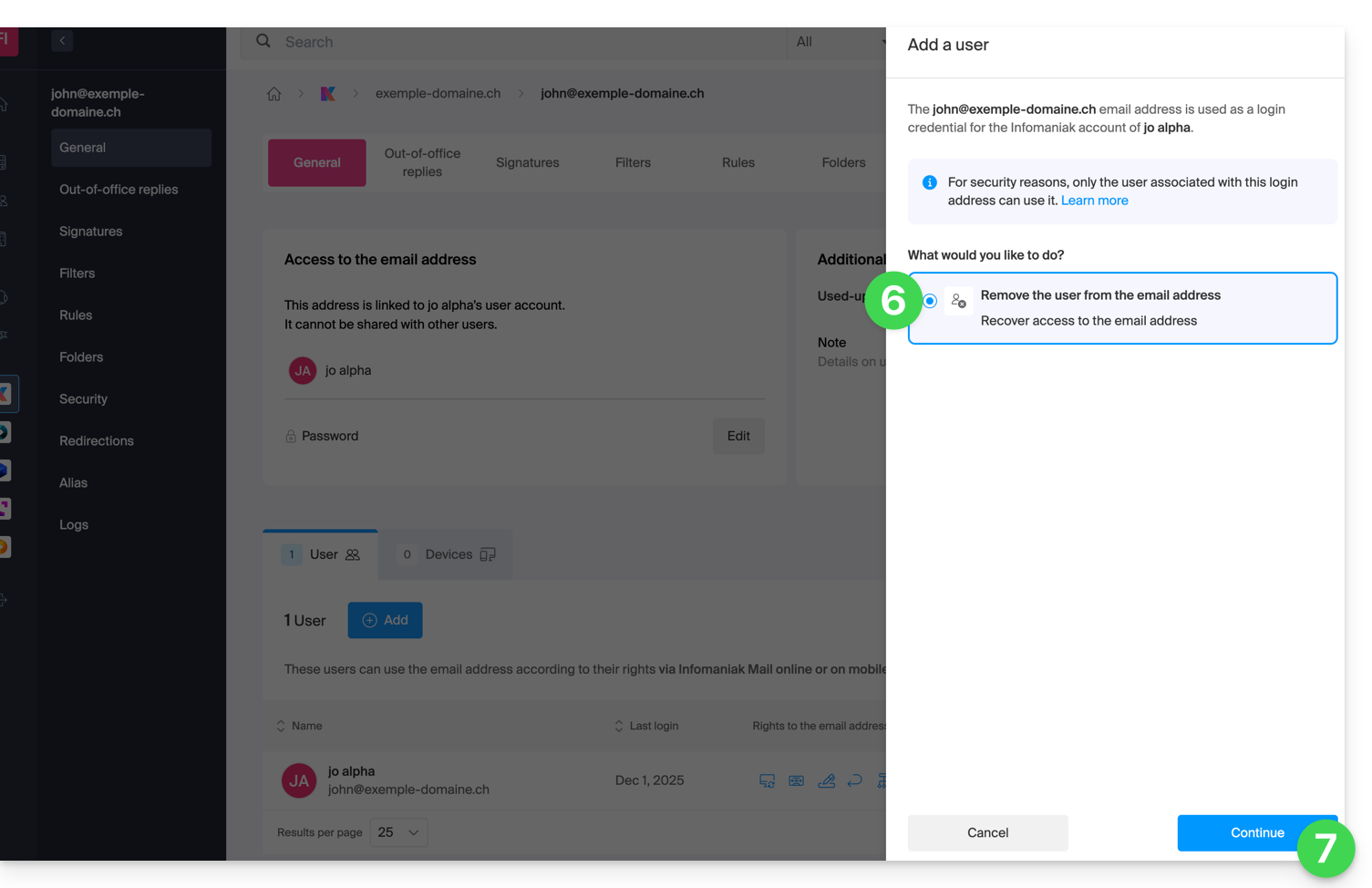
- Conferma l'operazione di disconnessione dell'utente:
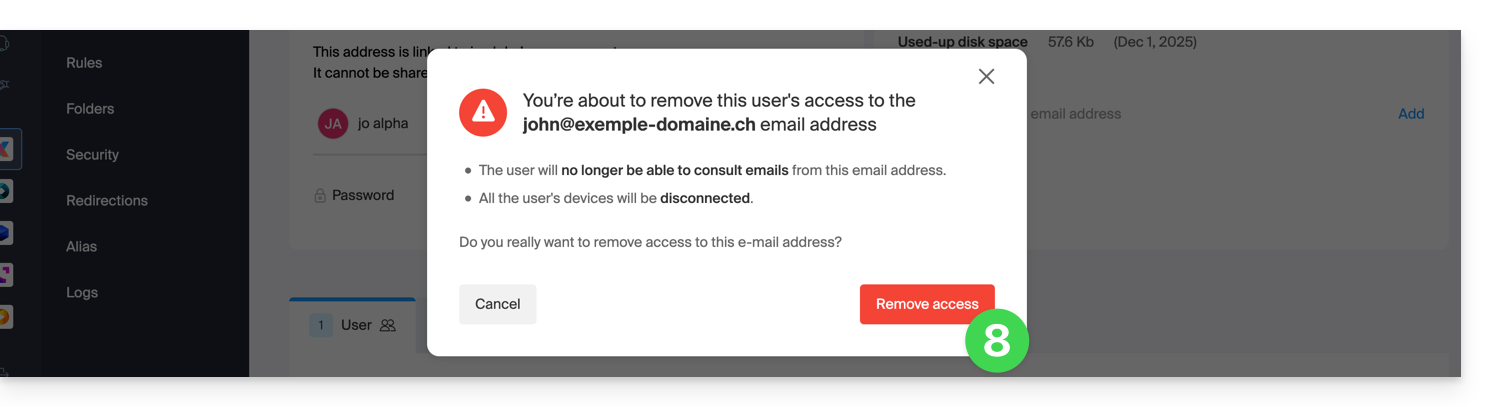
- L'utente collegato scompare dalla pagina degli utenti:
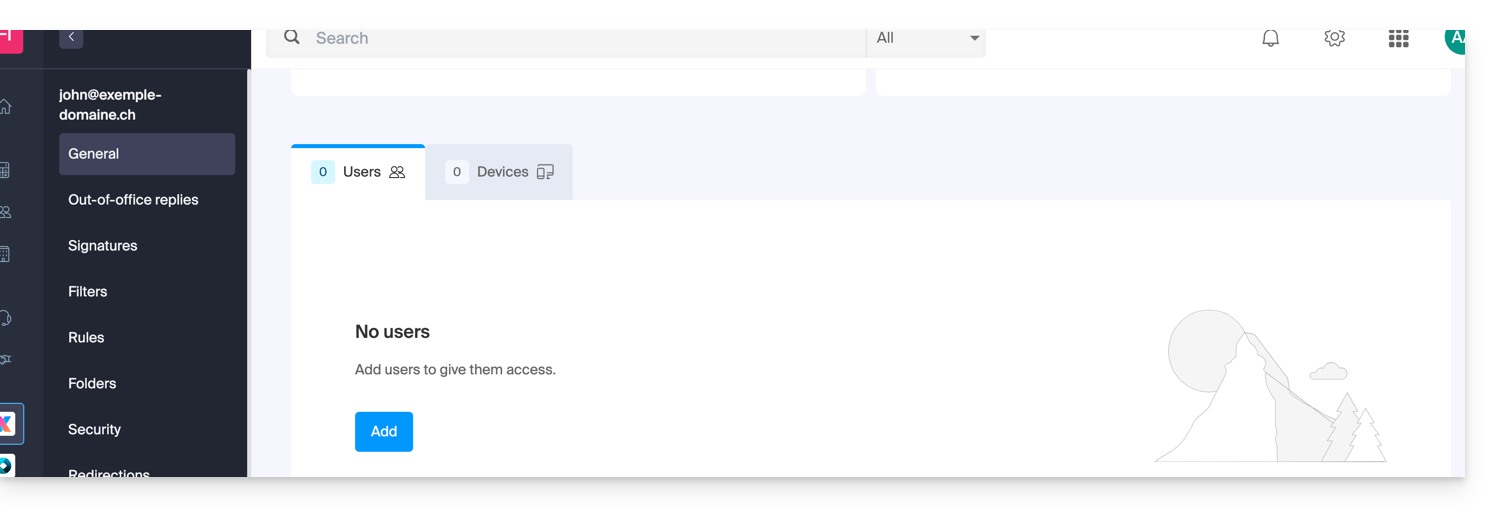
- Contemporaneamente, riceve un SMS simile all'esempio riportato di seguito, sul numero di telefono che aveva indicato al momento della registrazione:
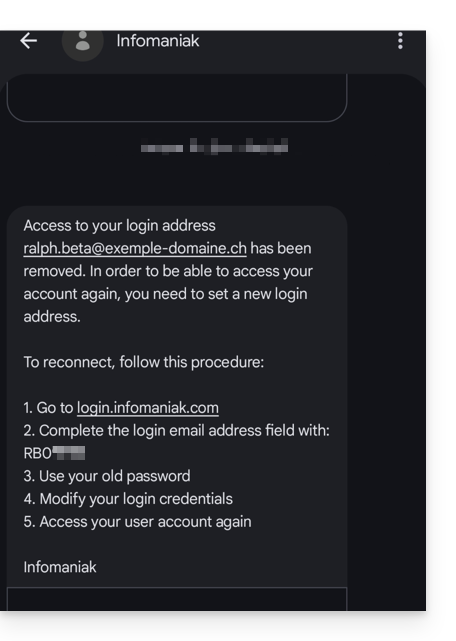
- Questo SMS gli indica la procedura da seguire per riconnettersi al suo account Infomaniak con un altro indirizzo email di sua scelta (leggi sotto).
Recuperare l'accesso all'account Infomaniak
Per poter accedere nuovamente al proprio account Infomaniak ora che l'accesso non è più possibile con l'indirizzo email precedente, l'utente dell'account Infomaniak deve recarsi all'indirizzo indicato nell'SMS:
- Clicca qui per accedere alla pagina di accesso.
- Inserisci il nome utente specificato nell'SMS (in linea di principio le iniziali del tuo account e una sequenza di numeri).
- Inserisci la password abituale (non è cambiata):
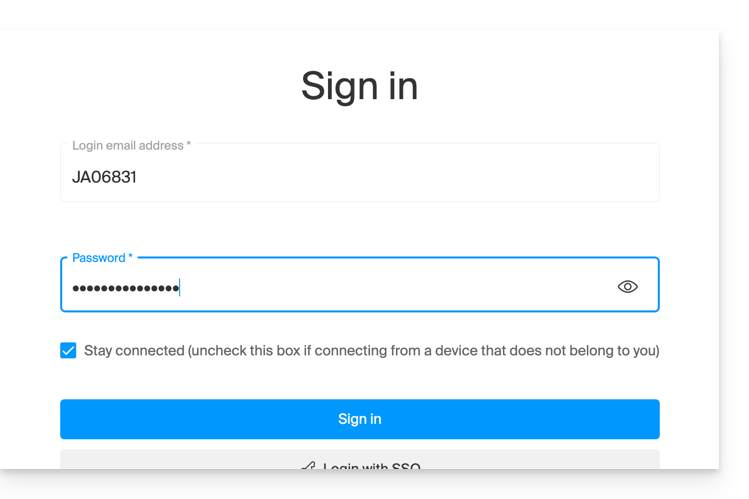
- Inserisci le nuove informazioni richieste:
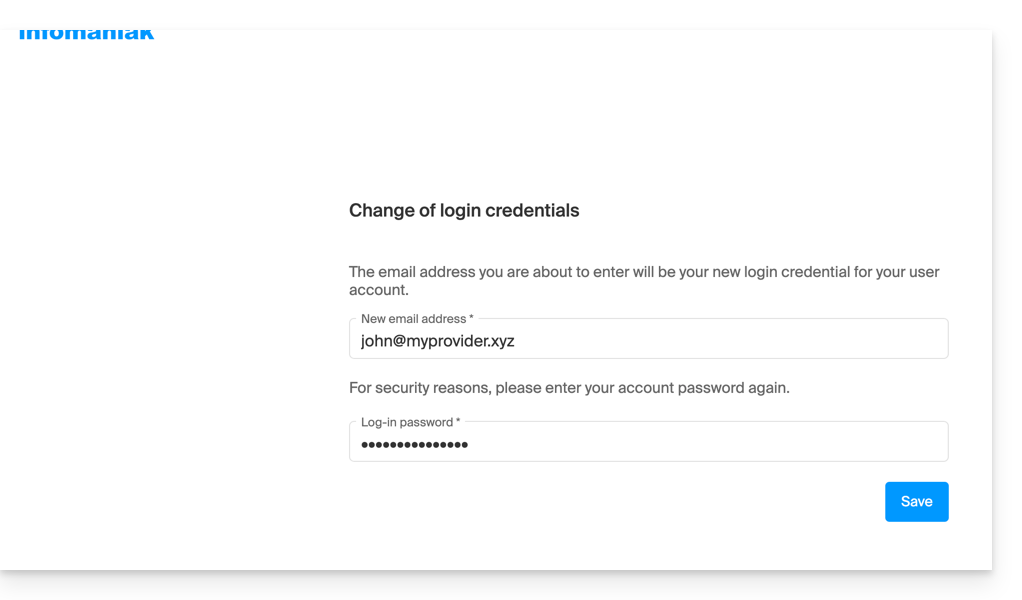
- Sarai nuovamente connesso al tuo account:

Questa guida dettaglia il principio di indirizzo email creato all'interno di un Servizio Mail Infomaniak e il concetto di utente del conto Infomaniak, quando quest'ultimo utilizza un indirizzo email Infomaniak e, di conseguenza, alcune funzionalità possono essere limitate.
1. Creare un indirizzo su un Servizio Mail
L'amministratore di un Servizio Mail crea un nuovo indirizzo email (consultare questa altra guida se necessario) e deve selezionare la modalità di creazione adatta alla sua situazione:
- Un indirizzo per sé stesso (e direttamente visibile sulla sua interfaccia Mail)
- Un indirizzo per più utenti (invio di inviti)
- Un indirizzo senza invito (nessun collegamento alla sua interfaccia Mail)
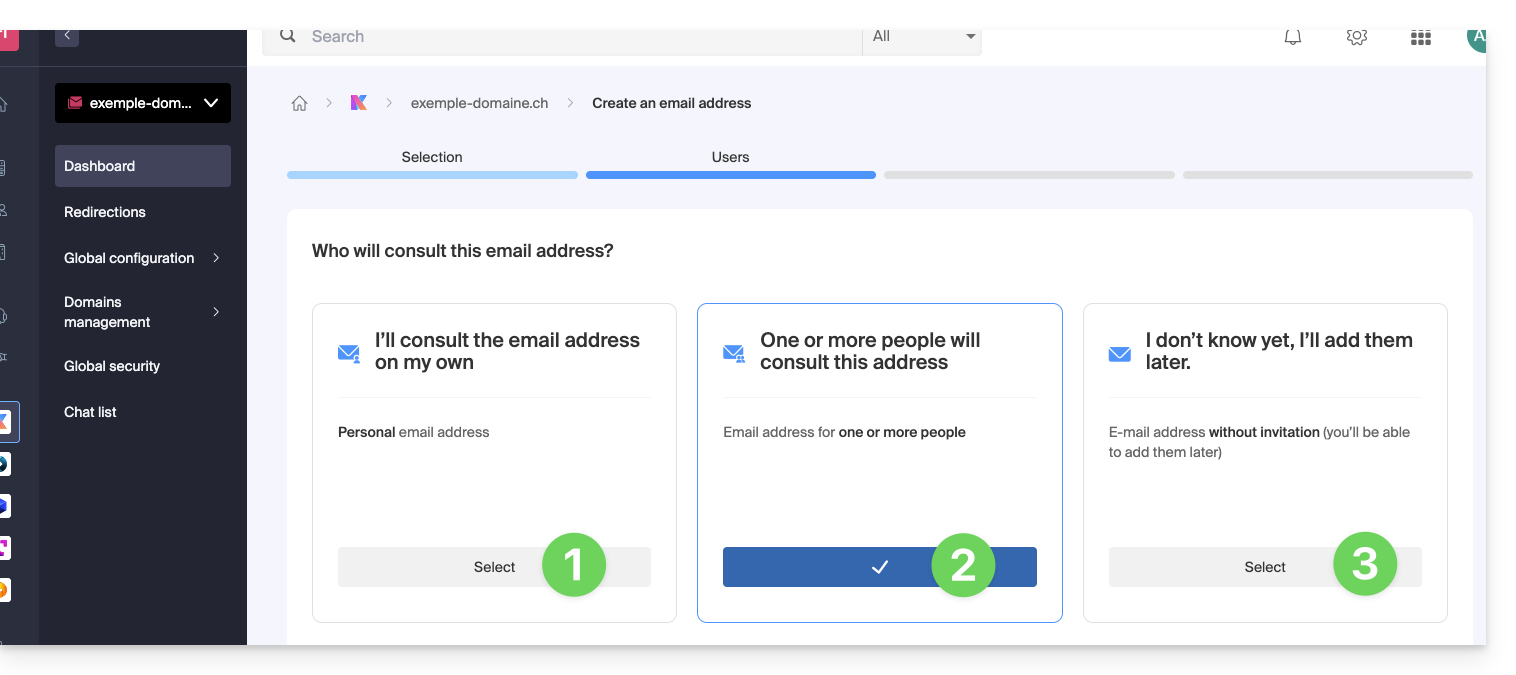
Scelta n°2: indirizzo per più utenti
Se si sceglie di creare l'indirizzo email per altri utenti, è necessario scegliere chi potrà consultare l'indirizzo tra:
- gli utenti esistenti nella tua Organizzazione
- un indirizzo email esterno a cui invii un link di invito all'indirizzo email che devi specificare nel campo
- un nuovo utente a cui invierai un link di invito con i tuoi mezzi
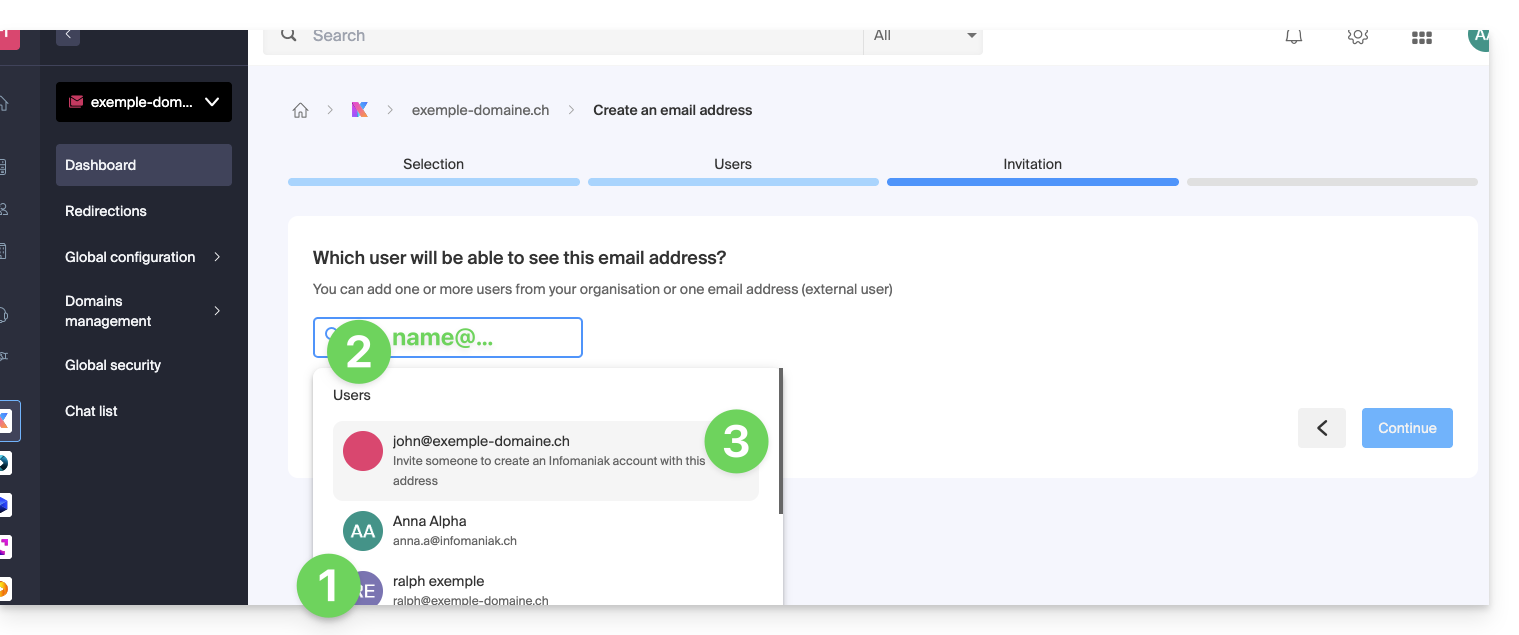
2. Creare un conto Infomaniak con l'indirizzo email creato
Se l'utente deve creare un conto Infomaniak per utilizzare il nuovo indirizzo email, e se lo stesso indirizzo email è specificato come identificativo di accesso…
- … è principalmente il caso delle scelte 2 e 3 sopra, quando questa casella è selezionata nel passaggio successivo:
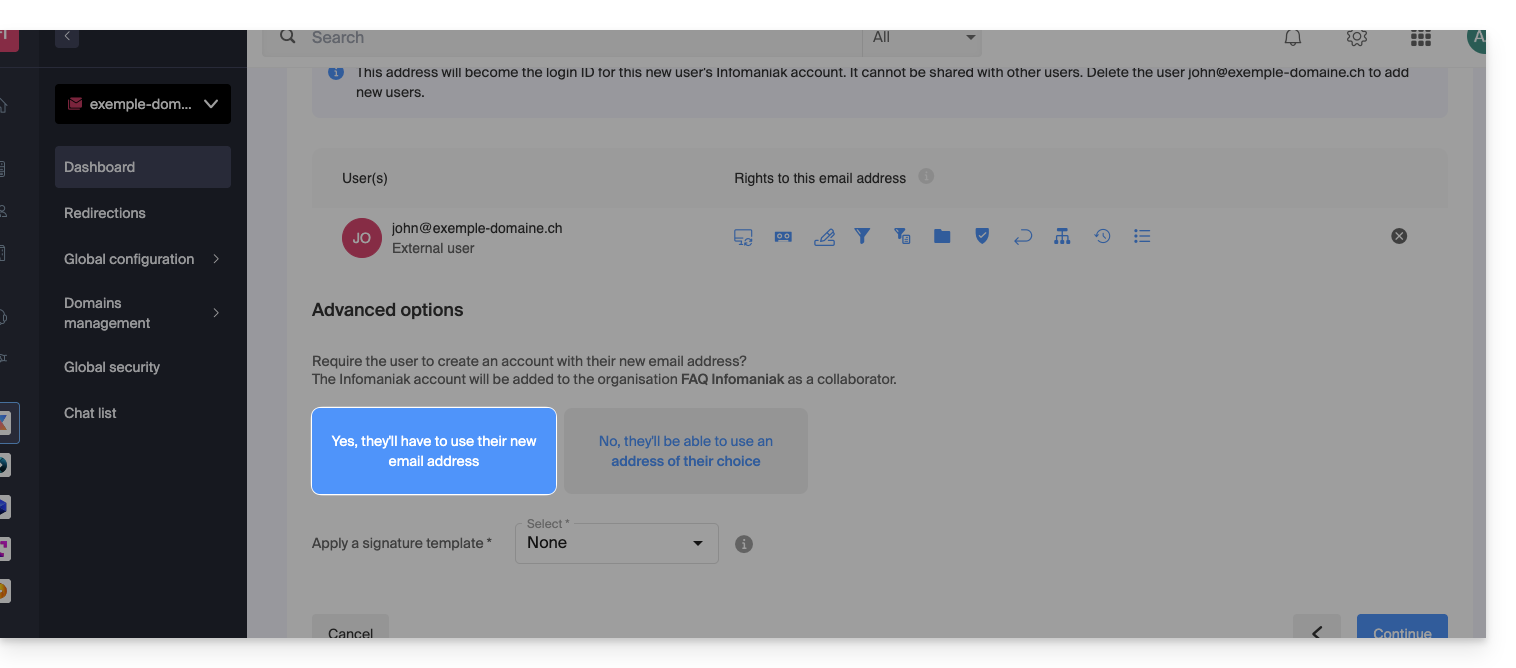
… alcune restrizioni possono allora esistere:
- Questo indirizzo email non potrà più essere condiviso con altri utenti:
- Esiste e funziona per l'utente che si connette con esso, ma non è più possibile condividerlo:
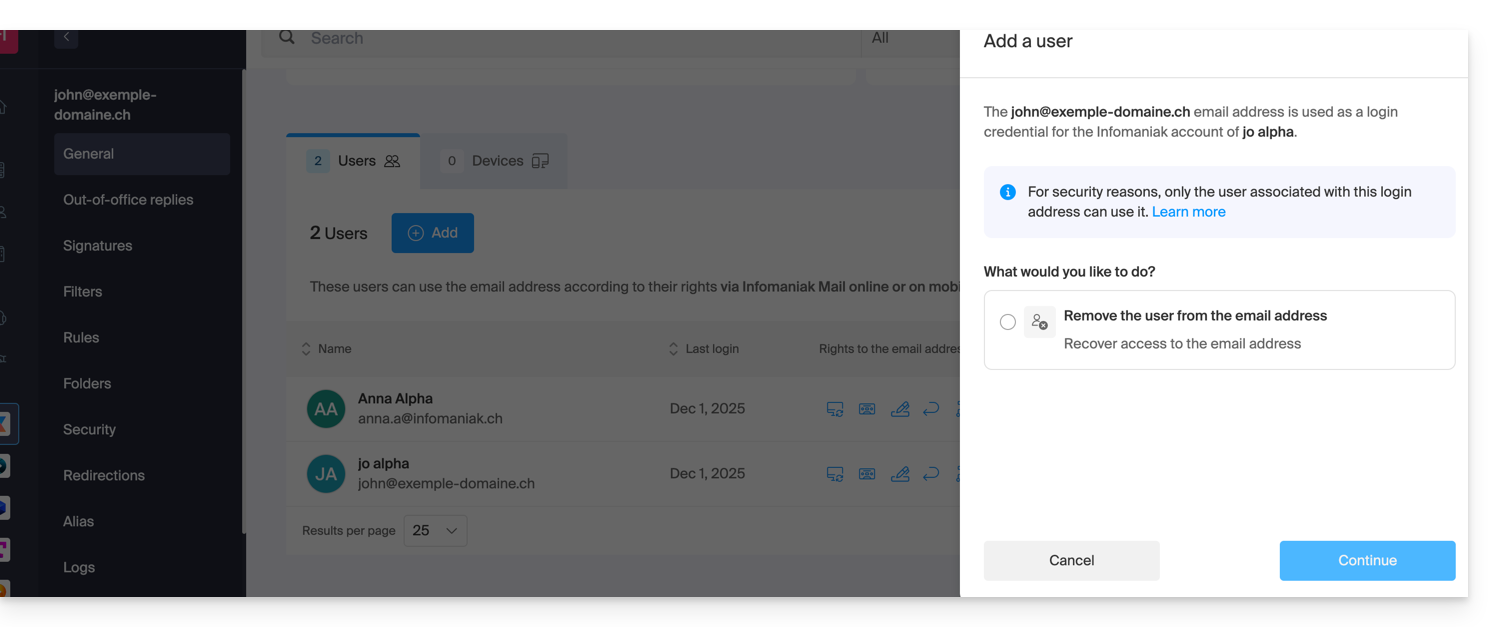
Per poterlo condividere nuovamente, è necessario disassociare il conto Infomaniak dal suo identificativo dal Servizio Mail (consultare questa altra guida a riguardo).
- Esiste e funziona per l'utente che si connette con esso, ma non è più possibile condividerlo:
- Le password aggiuntive (per configurare un dispositivo, ad esempio) dovranno essere gestite dall'utente…
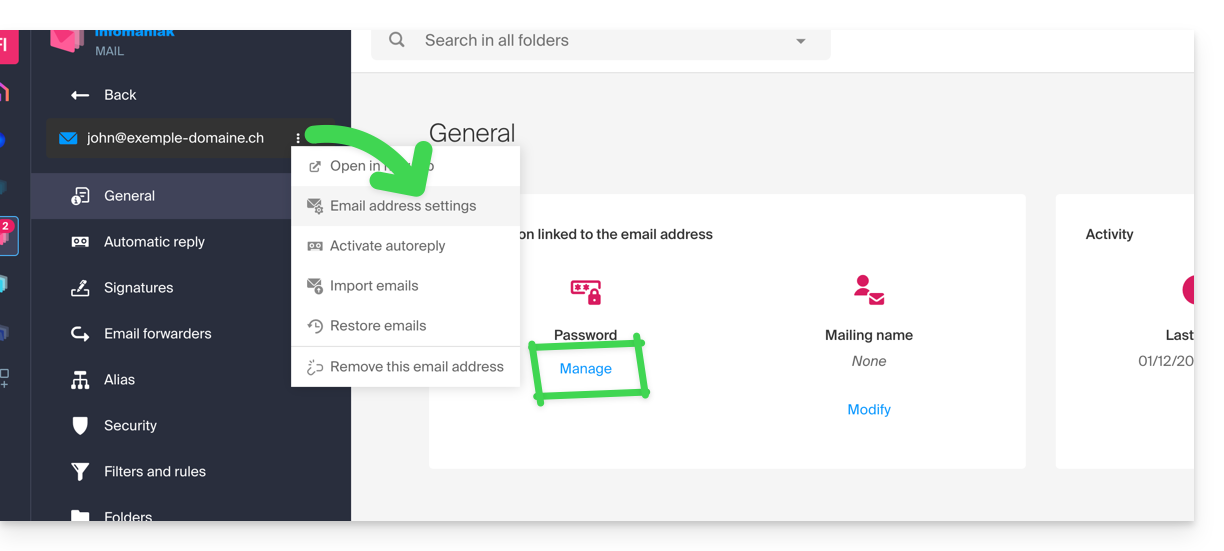
… e non più dal Servizio Mail corrispondente, che permette tuttavia di contattare l'utente per chiedergli di eseguire la procedura da solo: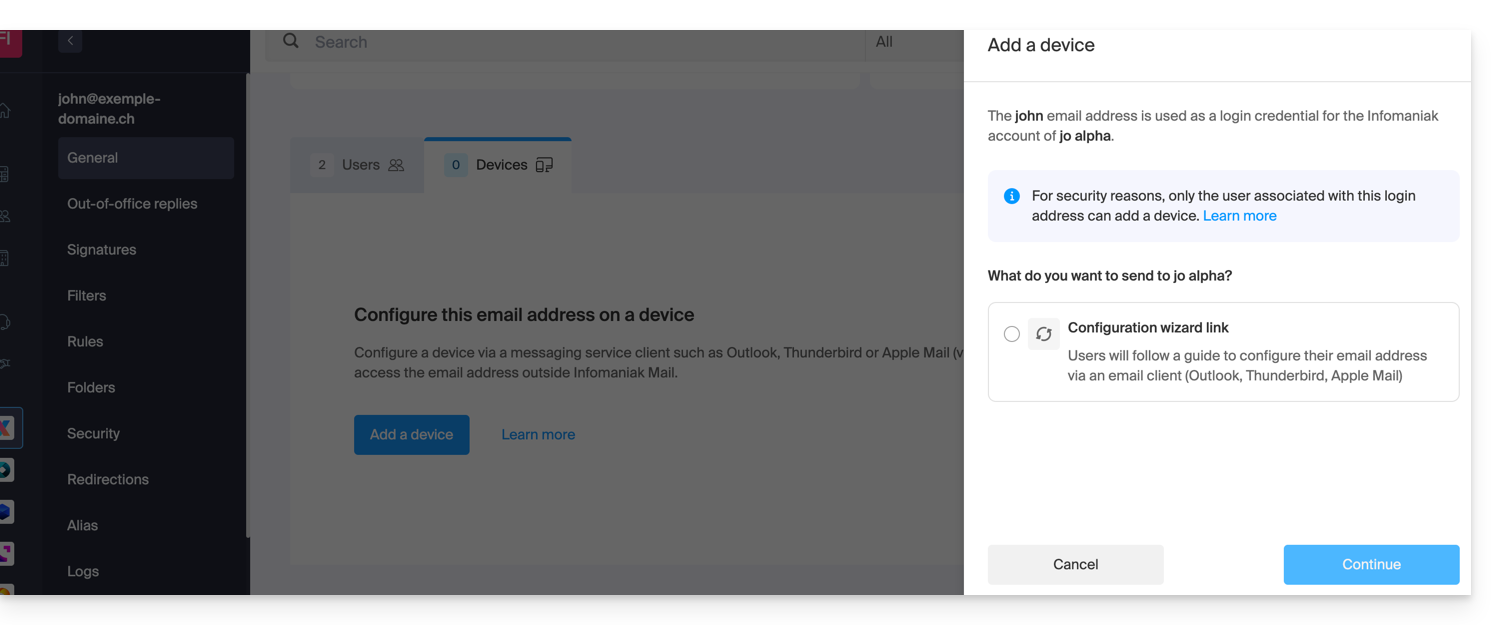
- Una eventuale condivisione precedente continuerà a funzionare, ma questa non potrà avviare nuove condivisioni da Mail:
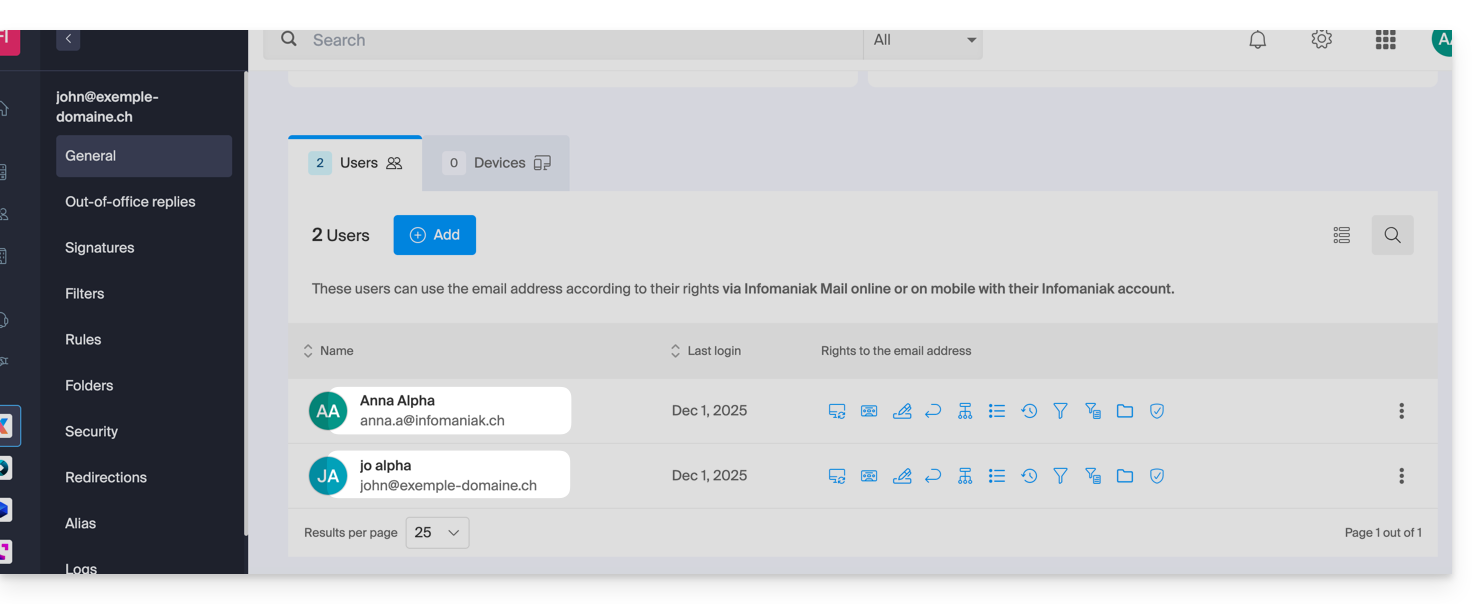
Questa guida riguarda il modulo Drupal "Infomaniak_Connect" che consente agli utenti di accedere al tuo sito Drupal (che sia ospitato da Infomaniak o meno) utilizzando le loro credenziali Infomaniak.
Premessa
- Abilitare l'accesso tramite un account Infomaniak sul tuo sito Drupal consente ai tuoi visitatori di commentare, iscriversi a corsi o accedere a qualsiasi contenuto riservato ai membri con un solo clic, senza dover creare un nuovo account.
- È un risparmio di tempo per loro e un metodo più sicuro per te, poiché non devi gestire ulteriori password.
- Il funzionamento di questo modulo esterno è identico alle opzioni "Accedi con Google", "Accedi con Facebook" o "Accedi con Apple" ; utilizza i protocolli standard OAuth2 e OpenID Connect per consentire l'autenticazione unica (SSO).
A. Creare un'applicazione con Auth Infomaniak
Per fare questo:
- Clicca qui per accedere alla gestione del tuo prodotto Auth sul Manager Infomaniak (hai bisogno di aiuto?).
- Clicca sul pulsante per Creare una nuova applicazione:

- Scegli il tipo "Web Front-End".
- Dai un nome alla tua applicazione.
- Nel campo URL, indica il nome di dominio corrispondente al tuo sito Drupal dopo il quale aggiungi
/openid-connect-authorize(consulta la documentazione GitHub se necessario). - Clicca sul pulsante per completare la creazione dell'app:

- Prendi nota delle 2 informazioni ottenute durante la finalizzazione della tua applicazione OAuth2:

B. Configurare l'estensione Drupal
In SSH, distribuisci se necessario Composer per poter recuperare le estensioni openid_connect e infomaniak_connect. Per fare ciò:
- Potresti dover modificare il file composer.json poiché la versione di
openid_connectnon è ancora considerata stabile. Aggiungi: "minimum-stability": "dev", "prefer-stable": true- I comandi SSH per l'installazione delle 2 estensioni sono qui:
Successivamente, su Drupal:
- Cerca il modulo Infomaniak tra i tuoi moduli preinstallati.
- Selezionalo.
- Clicca sul pulsante Installa:
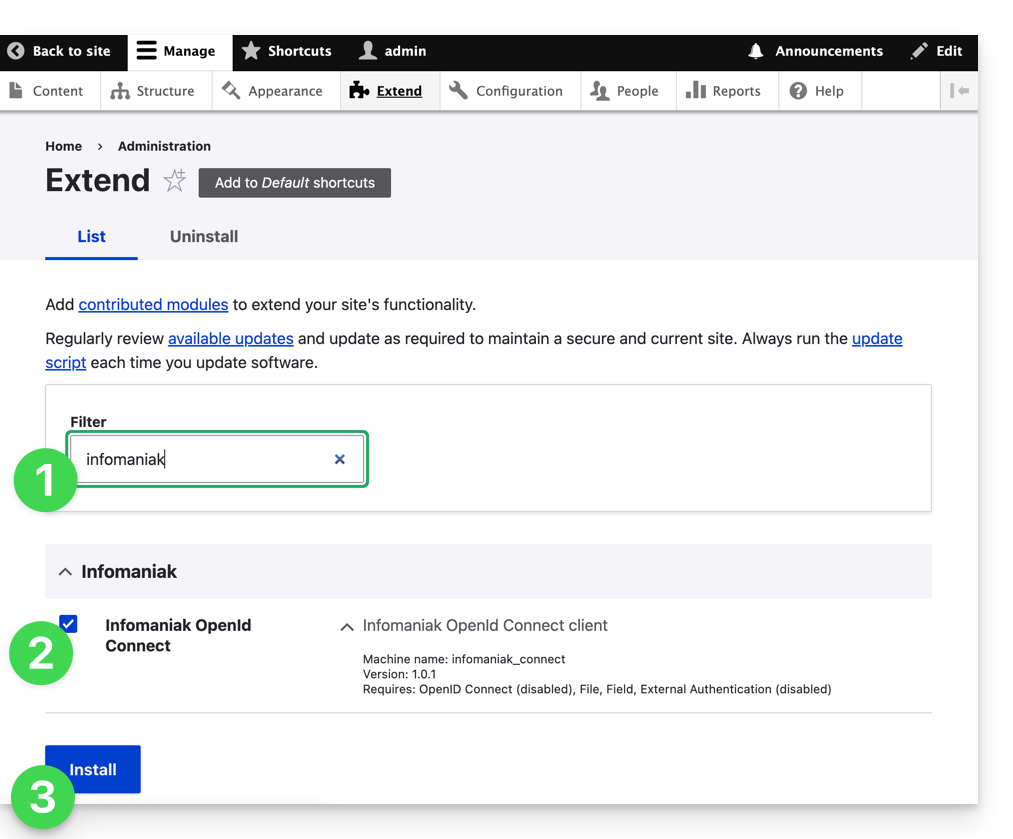
- L'installazione delle dipendenze avverrà:

- Sotto Configurazione, clicca per configurare la connessione OpenID:
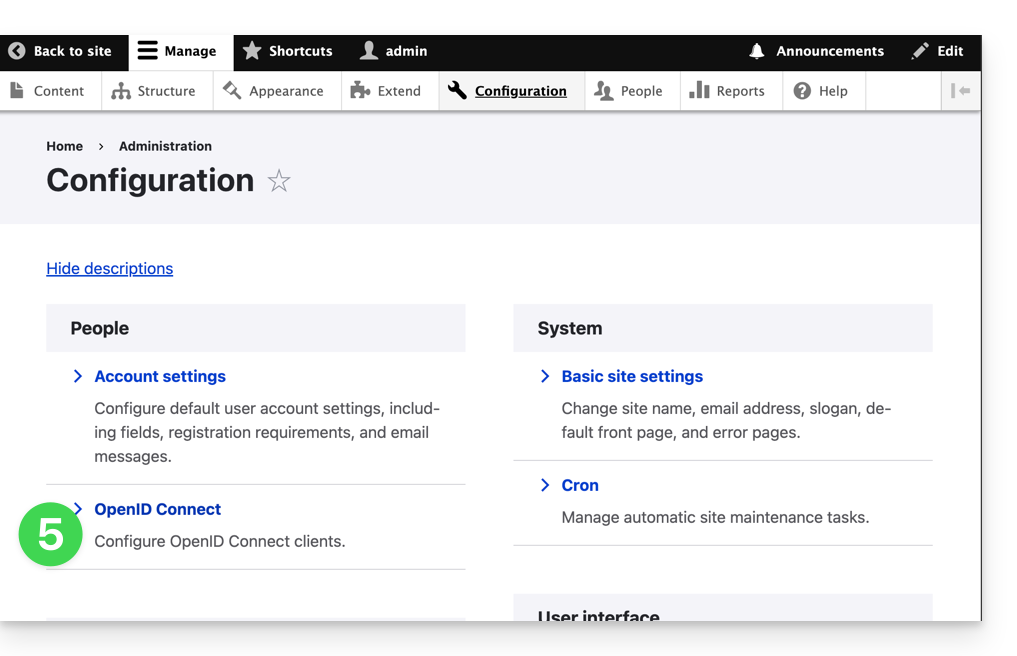
- Clicca sul pulsante di modifica:
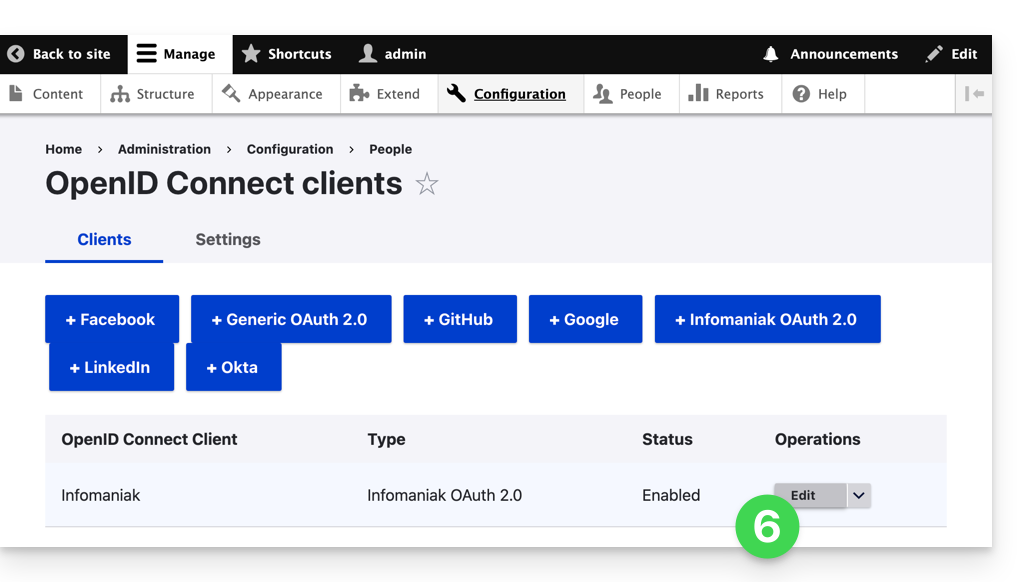
- I soli campi da compilare sono Client ID e Client Secret e provengono dalle informazioni ottenute al punto A sopra:
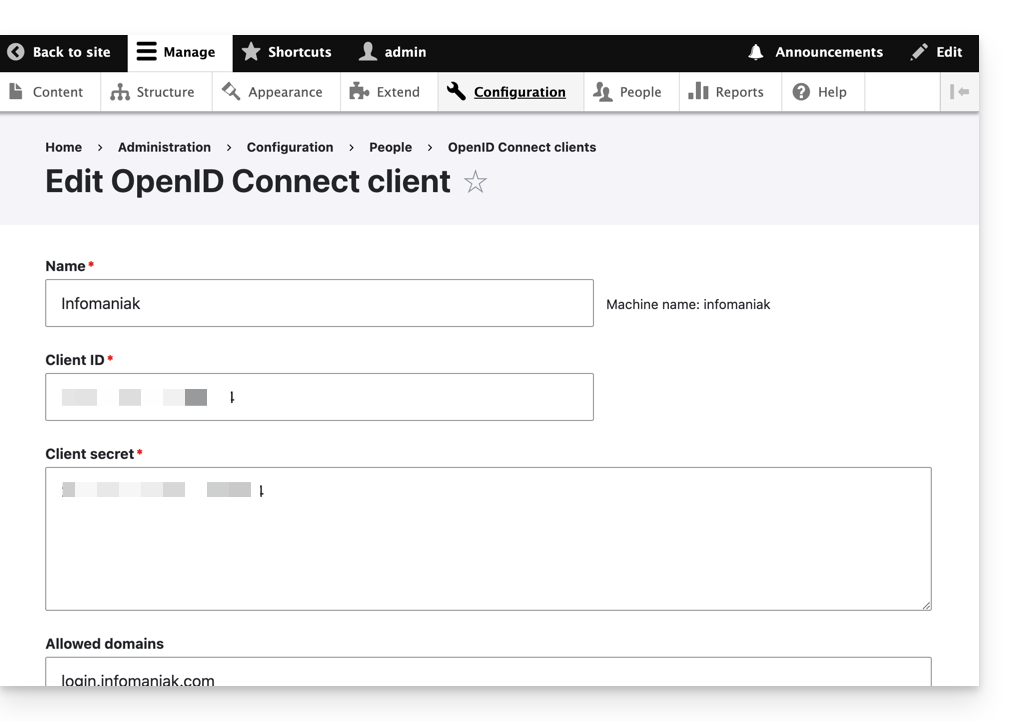
- Non dimenticare di salvare le modifiche apportate alle impostazioni dell'estensione.
- Nella scheda Impostazioni, puoi scegliere il tipo di visualizzazione per la tua pagina di accesso; non dimenticare di salvare:

- Un pulsante aggiuntivo, per un accesso tramite identificativo Infomaniak, è ora visibile sulla tua pagina di accesso destinata agli utenti: